Как вставить ссылку в текст Вконтакте
Ссылка – это одно из основных понятий в мировой паутине. Невозможно себе представить Интернет и социальные сети в частности без ссылок. Во Вконтакте тоже постоянно можно увидеть, как пользователи при общении или комментировании ссылаются на профили своих друзей, знакомых или простых подписчиков. В данной статье вы узнаете, как вставить ссылку в текст Вконтакте в два клика. Многие вставляют ссылки так, как есть, другие, более продвинутые в этом плане юзеры, вставляют ссылку на профили в текстовом виде, что несомненно, делает текст более приятным для восприятия. Стоит сказать, что ссылками в постах тоже нельзя грешить. Это может и вовсе отпугнуть ваших подписчиков или друзей, но один лишь текст тоже не особо интересен. Во всем нужен баланс, некая золотая середина.
Подписчики и друзья – это показатель успеха в социальной сети, поэтому вы должны делать все от вас зависящее для увеличения их количества. Рекомендуем вам заглянуть на страницу сайта socprka.
- Первый – это использование специального символа, по-простому – «собачки» или «@». Для того, чтобы сослаться на какое-то сообщество, вам нужно знать его номер. То есть вы набираете значок собачки, а потом сразу (без пробела) адрес сообщества в виде: «club123456…». После этого в обычных круглых скобках вписываете текст ссылки на эту группу, как показано на верхней картинке под номером 1.
- Второй метод – это использование вики-разметки. Вы видите на картинке вверху квадратные скобки, которые ограничивают ссылку и вертикальную черту, которая отделяет адрес от анкора (смотрите 2 на изображении выше).
 О том, что это такое и как эту разметку использовать, например, при ссылке на ту или иную группу, вы можете ознакомиться, перейдя сюда. Стоит сказать, что это простой, проверенный метод вставки ссылок в свои записи.
О том, что это такое и как эту разметку использовать, например, при ссылке на ту или иную группу, вы можете ознакомиться, перейдя сюда. Стоит сказать, что это простой, проверенный метод вставки ссылок в свои записи.
Сделать текст ссылкой в Вконтакте
Мы уже по сути рассказали, как сделать любой текст Вконтакте активной ссылкой, но остались некоторые сложности. Все зависит от того, на какой источник вы ссылаетесь. Если это внутренний профиль или адрес сообщества во Вконтакте, то это одно, а если речь идет о внешнем сайте – совсем другое. Это все, несомненно, нужно учитывать при построении ваших постов и внедрении в них различных ссылок.
Допустим, вы решили создать заметку Вконтакте, и вы точно знаете, что вам не обойтись без ссылок. Что делать в таком случае? Все очень просто – давайте создадим крутую заметку. Для этого:
- В поле, где спрашивают, что у вас нового, внизу есть надпись: «Еще». Нажимаеи по ней.
- Всплывает окно с контекстным меню.
 Здесь нужно выбрать пункт: «Заметка», как показано на верхнем изображении.
Здесь нужно выбрать пункт: «Заметка», как показано на верхнем изображении.
Вы перейдете к созданию заметки, то есть, перед вашим взором откроется новое окошко (см. рисунок ниже).
Здесь вы и будете создавать свою заметку, которая состоит из двух полей: заголовок и тело заметки. С заголовком все понятно, а вот в самом тексте нужно разбираться. Вы можете его выравнивать, делать жирным, наклонным, вставлять самые разные заголовки и цитаты. А так же прикреплять фотографии, видеоролики, музыку Вконтакте, документы, можете делать из обычного текста ссылки.
Выделить текст Вконтакте легко
Просто выделите легко кусок текста Вконтакте, который вы хотите сделать ссылкой (смотрите 1 вверху). После этого нажмите на специальную иконку добавления ссылки, как показано на верхней картинке (2). Это еще не все – перед вами откроется окошко редактирования ссылки (смотрите нижний слайд).
Тут тоже все предельно просто. Присутствует три поля:
- Поле, где нужно вводит непосредственно текст ссылки (при выделении оно заполняется автоматически).

- Тип ссылки: внешняя (1) или внутренняя.
- Адрес, если выбрана внешняя ссылка (2).
- После всего этого вписываем, добавляем, сохраняем.
Если хотите посмотреть на результат, то посмотрите на нижний скриншот, на котором мы пишем о замечательной услуге от студии SocPRka. При помощи данной услуги вы сможете вывести свою страницу на высокий уровень популярности и узнаваемости.
Как вставить ссылку-анкор на внешний сайт во ВКонтакте
ПЕРВЫЙ ЭТАП — СОЗДАНИЕ ВИКИ-СТРАНИЦЫ
Чтобы создать собственную wiki-страницу необходимо сформировать ссылку для неё такого вида: http://vk.com/pages?oid=-XXX&p=Нaзвание_страницы
где XXX — ID Вашей публичной страницы, а «Название_страницы» — любое слово или предложение, которым будет названа ваша вики-страница. Обратите внимание, название страницы отредактировать потом будет невозможно! Поэтому, заранее продумайте название, чтобы потом не пришлось создавать новую.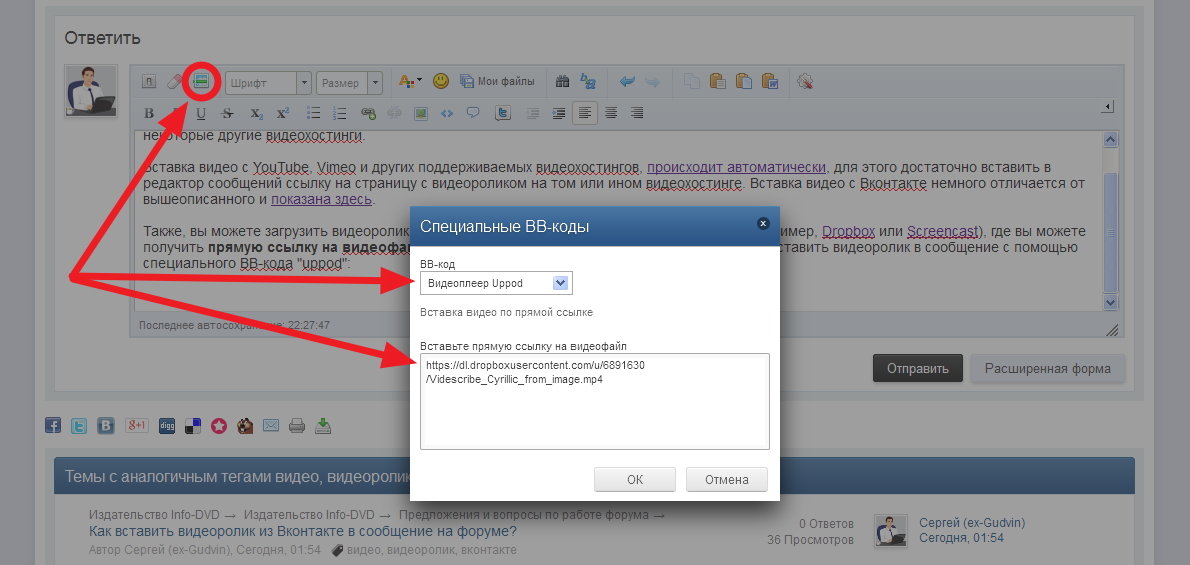
Чтобы узнать ID Вашего паблика, зайдите в «Статистику страницы». У вас в адресной строке откроется адрес типа: https://vk.com/stats?gid=81646853 — последние цифры в адресе «81646853» — это и есть ID Вашего паблика.
Итак, ссылка уже готова, теперь вставьте её в адресную строку браузера и нажмите Enter.
ВТОРОЙ ЭТАП — СОЗДАНИЕ ЗАПИСИ НА ВИКИ-СТРАНИЦЕ
Здесь во вкладке «Наполнить содержанием» добавляем нужный вам текст. Затем формируем ссылку-анкор: выделите нужный текст и на панели инструментов нажмите на «Добавить ссылку». Там выберите «Внешняя ссылка» и в нижнем поле укажите ее.
Ну вот, запись на вики-странице готова. Для того, чтобы её вставить в текст поста на вашей странице во ВКонтакте или на странице в группе нужно скопировать ссылку вики-страницы из адресной строки, убрав лишние знаки на конце после цифр. Оставить только выделенное на картинке:
Вот так будет выглядеть ссылка на вашу wiki-страницу:
Не забудьте на своей вики-странице нажать в правом нижнем углу «Доступ к странице» и в разделе «Кто может редактировать эту страницу» выставить «Только редакторы и администраторы».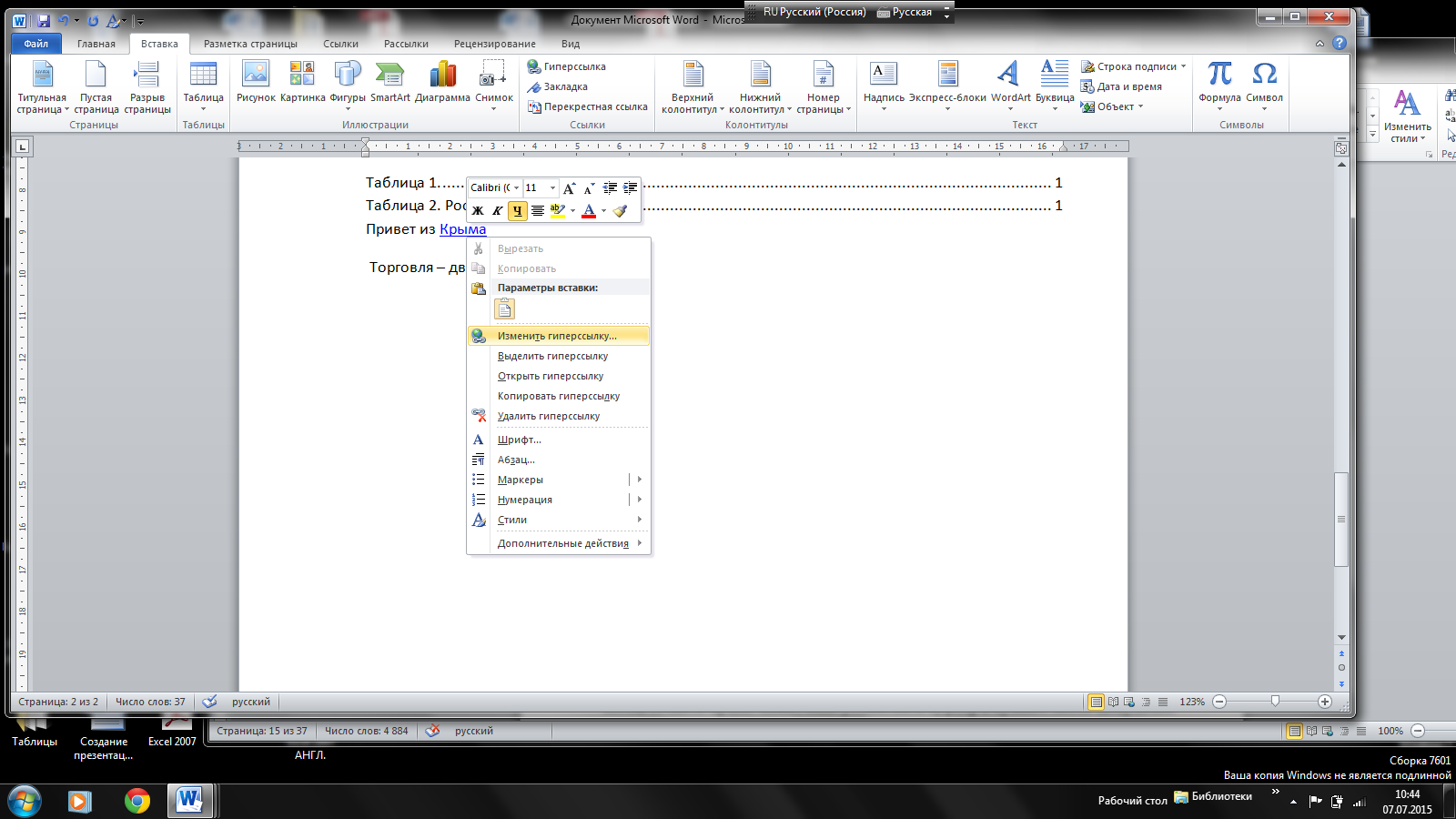 В противном случае, подписчики не упустят случая «подкорректировать» вашу запись.
В противном случае, подписчики не упустят случая «подкорректировать» вашу запись.
КАК СДЕЛАТЬ ССЫЛКУ НА ВНЕШНИЙ САЙТ ИЗ ВКОНТАКТЕ КАРТИНКОЙ
Для этого понадобится красивая картинка, которая призывает людей на нее нажать. Загрузите ее в вики-страницу с помощью «Добавить фотографию».
Откройте фото в режиме wiki-разметки, кликнув на стрелочки вверху «<>«: [[photo139842487_397175054|400x300px;noborder| ]] Добавьте между прямым флешем и закрывающимися скобками вашу ссылку:
[[photo5001585_364509437|400x329px;noborder|http://frilayn.ru/]]
Нажмите на «Сохранить страницу» и перейдите во вкладку «Просмотр». Вы увидите картинку, а если кликните её мышкой, то перейдёте на внешний сайт, который указывали.
Для публикации wiki-страницы в группе достаточно вставить ссылку на неё в поле для написания записи — страница сама прикрепится. После этого ссылку из текста можно убирать — страница всё равно останется прикреплённой. Если к посту прикреплена вики-страница и изображение, то при клике на картинку открывается вики-страница.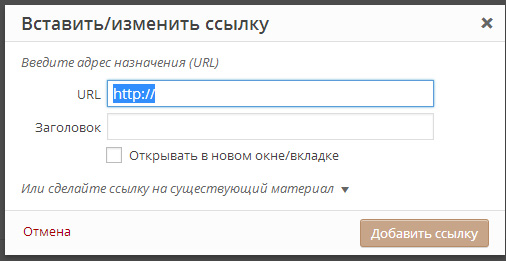
Таргет ВКонтакте: универсальная запись ВКонтакте в сервисе HiConversion
Майское обновление сервиса HiConversion теперь позволяет создавать универсальные записи с вложениями для таргета ВКонтакте. Как это реализовано внутри сервиса и какова механика запуска таких записей — узнайте из свежего релиза ниже.
Напомним, что внутри ВКонтакте есть разделение на 3 типа записей:
- Универсальная запись
- Карусель
- Запись с кнопкой
Разберем, как запустить первый вариант записи в сервисе HiConversion.
Как запустить продвижение универсальной записи ВКонтакте в сервисе HiConversion
Чтобы запустить универсальную запись с вложением, пройдем стандартный путь: Ad builder – Объект продвижения – Ссылка на сайт – Оплата по показам. Затем в “Вариантах размещения” выберем пункт “Лента событий ВКонтакте” – “Запись в сообществе с созданием скрытого поста, Лента ВК, Показы”:
Затем укажем рекламную площадку – например, “полная версия сайта”, тематику и нажмем “Креативы” – “Создать новые”:
Но! Далее заполняем только определенные пункты ниже.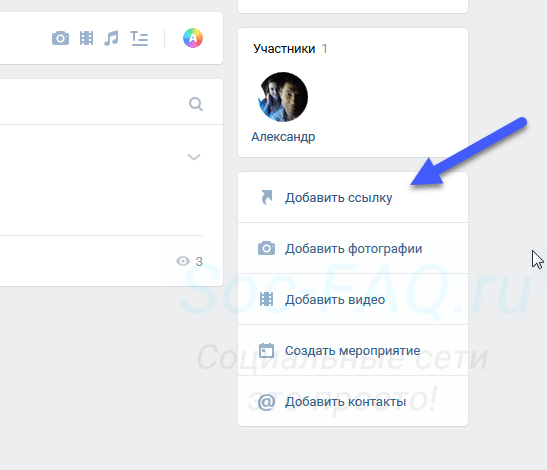
В поле “Текст” – прописываем текст. Напомним, что в универсальных записях можем вставить активную ссылку с использованием переменной {{landing url}} – в итоге подтянется та ссылка на сайт, которую указали изначально. Например, https://hiconversion.ru/service/. Финальный вариант будет выглядеть следующим образом:
Пункт “Сниппет” под полем “Текст – пропускаем, он нужен для записи с кнопкой. Выбираем другой пункт – “Вложения” (изображения или видео).
Примечание: на данный момент из-за API ВКонтакте использовать в сервисе HiConversion загрузку видео или картинок можно только из открытых альбомов сообщества. К концу мая же нужные креативы и видео будут подгружаться из тепловской папки внутри сервиса.
Уникальность сервиса – в массовом создании креативов для таргета ВКонтакте. Поэтому есть возможность при настройке подгрузить сразу несколько изображений и видео. Например, мы сделали сразу три разных универсальных записи с вложениями – с одним видео, с несколькими видео и с изображениями:
Затем жмем “Создать и получаем превью следующего вида:
Заметим, что самих вложений из видео или изображений здесь не видно, но они есть и отобразятся в самом объявлении во ВКонтакте:
Далее задаем нужные таргетинги и – все готово к запуску!
Как поставить ссылку на группу ВКонтакте или написать свой текст к ссылке на человека
Содержание статьи
Зачастую нам для комфортного общения в социальных сетях недостает некоторых знаний или навыков. Одним из таких моментов является незнание того, как вставить гиперссылку на страницу конкретного человека, на интересную группу или страницу в интернете.
Одним из таких моментов является незнание того, как вставить гиперссылку на страницу конкретного человека, на интересную группу или страницу в интернете.
Обычную ссылку вставить в публикацию на стене труда не составит, а вот создать красивый URL могут далеко не все и сегодня мы расскажем о каждой из них.
Как сделать ссылку ВКонтакте на человека (BB-код)
Если вы хоть немного знакомы с терминами программирования, то должны знать, что bb-код используется для форматирования текста, эти теги имеют сходство с HTML, но заключенные в квадратные скобки «
Вставить на стене или в комментарии текстовую или короткую ссылку vk.cc можно, но тогда она будет обычной ссылкой. Если же мы хотим чтобы ее заголовком был какой-то текст, название группы или имя человека, придется немного постараться. Именно в этом случае нам и нужен будет атрибут, который схож с BB-кодом. Один раз, поняв как это делается, вам больше не потребуется помощь.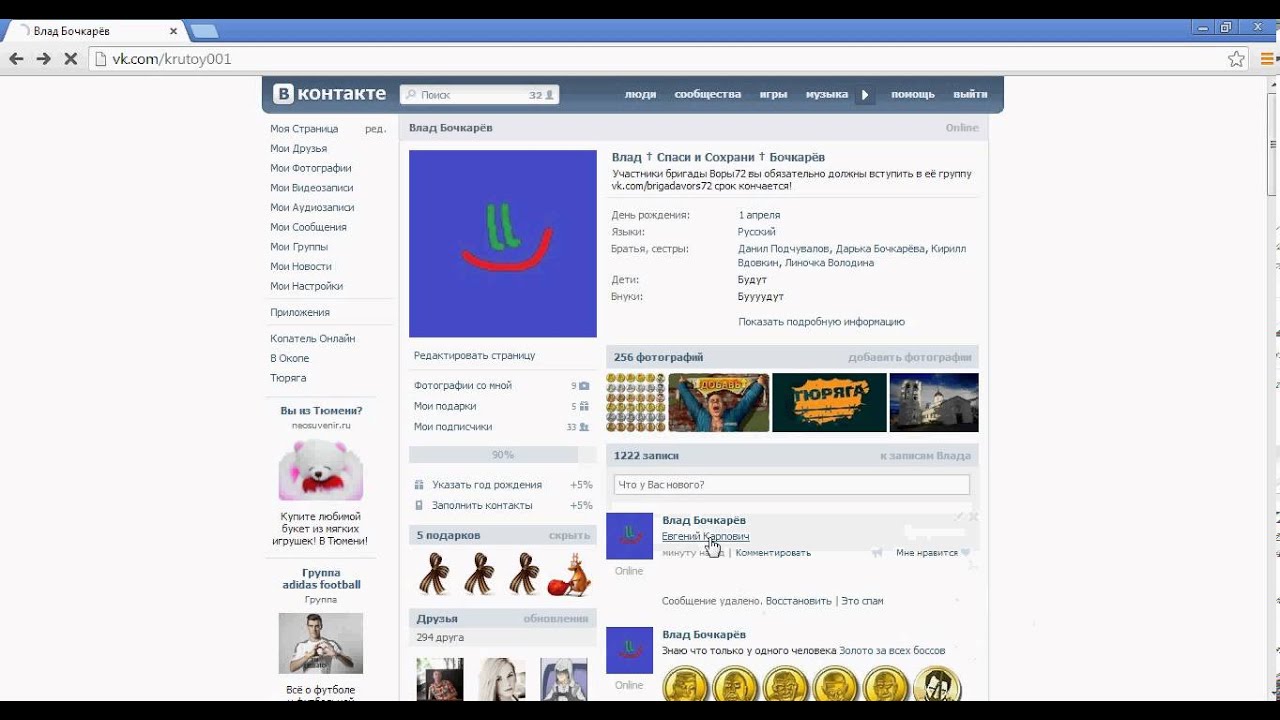
Представим, что хотим сослаться на конкретного человека, упомянув его в своей переписке. Для этого помимо квадратных скобок, понадобится еще вертикальный разделитель, ID или тот текст, который содержится в коротком заголовке (если id наизусть не знаете) этого человека и слово (возможно фамилия и имя). Состоите ли вы в друзьях с ним или нет, значения не имеет и в любом случае, если все будет сделано правильно, тогда у вас все получится.
Квадратные скобки ( [] ) — находятся на клавиатуре, на букве Ъ (твердый знак) и Х. Переключившись на ENG и нажав соответствующую клавишу, получите открывающую скобку и закрывающую.
Вертикальная черта ( | ) — чтобы поставить ее, необходимо переключится на английский язык (Eng.) и нажать кнопку Backspace.
Как это будет выглядеть в виде текста: [itopali|Группа «ТОП AliExpress»]
Важно знать: в этой конструкции не должно быть пробелов перед и после скобок, максимальное количество символов в анкоре — 128 (не учитывая адреса), вставлять нужно только цифровой ID-адрес страницы (без https://vk. com/) или короткое название (если его задали на странице в настройках):
com/) или короткое название (если его задали на странице в настройках):
— Здесь было использовано короткое название, которое содержится в ссылке на сообщество вместо цифр.
— Если хотим поставить на группу цифрами, то конструкция будет выглядеть так: [club36144863|Группа «ТОП AliExpress»], если на личную страницу, тогда она будет иметь такой внешний вид: [id264009956|Страница «Моя Украина»] она будет иметь такой внешний вид. Вместо «Моя Украина» (что в нашем случае является фамилией и именем) можно написать любые слова. То же самое можно проделывать и с встречами, используя при этом слово event перед цифровым номером.
Добавить смайл
Как и к любой другой записи на стене, сюда тоже можно добавить смайлик. Если не помните кода — заходите на нашу страницу со смайлами и переписывайте коды оттуда.
Выглядеть после публикации это будет таким образом:
В текстовом виде это будет выглядеть так — [club36144863|Группа «ТОП AliExpress» ✌] где ✌ и будет наш смайлик, который сайт Vk.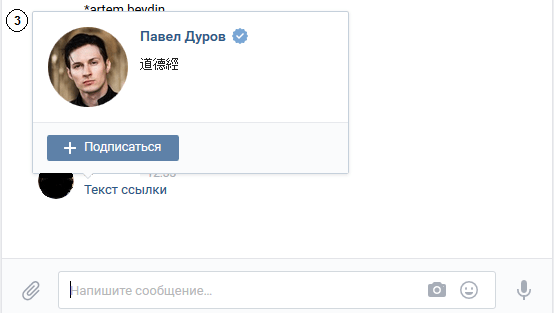 com преобразует с кода в изображение.
com преобразует с кода в изображение.
Как получить ID если адрес именной
После того как ВКонтакте запустили возможность устанавливать уникальные адреса для всех страниц пользователей, очень многие сменили их со стандартных ID-номеров на красивые и интересные слова и словосочетания.
Сейчас, когда нужно узнать именно числовой адрес человека, когда его не видно, то возникает вопрос, где и как его смотреть. Следуйте нашим указаниям и уже через 2-3 минуты вы будете его знать!
- Переходим на страницу, ID которой нам нужно;
- На стене ищем любую запись и нажимаем на дату этой публикации;
- В адресной строке мы видим https://vk.com/nik?w=wall12345678_2249;
- Первые цифры после слова wall (12345678) и будут ID этой страницы.
Но, в нашем случае, для составления и публикации именной ссылки не имеет значения, что будет использоваться. Можно вписывать как номер аккаунта, так и то уникальное слово из URL.
Сделать ссылку без BB-кодов ВКонтакте
Зачастую все хотят сделать все быстро и не менее качественно, чем другие. Не смотря на то, что использовать BB-коды не так уж и сложно (о них мы писали выше ⇑), что с ними разобраться не составит труда даже новичку, социальная сеть дала возможность сделать все еще проще! Об этом мы и расскажем здесь.
Не смотря на то, что использовать BB-коды не так уж и сложно (о них мы писали выше ⇑), что с ними разобраться не составит труда даже новичку, социальная сеть дала возможность сделать все еще проще! Об этом мы и расскажем здесь.
Пользоваться мы будем символом @ (собачка) или * (звездочка).
Как это работает?
Переходим к месту, где хотите вставить красивую, именную ссылку — это может быть своя или чужая стена, комментарий к фотографии или видео, ответ на стене в сообществе или любое другое окно, где есть возможность ввести текст.
К примеру, мы хотим поделиться с другом интересным сообществом, да так чтобы это было красиво, а не просто в виде банального линка!
Сообщение: «Переходи на сторону ДОБРА @ua» — когда текст написан, ставим знак «@» или «*» и вводим адрес группы. Система сама выдаст список всех существующих вариантов, из которого необходимо будет выбрать нужный. Стоит обратить внимание, что не название самого сообщества, а именно то, что стоит в строке браузера после https://vk. com/, а в нашем случае — это https://vk.com/ua
com/, а в нашем случае — это https://vk.com/ua
Таким образом, можно вставить не один URL, а несколько, через какой-то промежуток текста или друг за другом:
После публикации записи, социальная сеть автоматически сделает из вашего текста красивый URL с анкором.
Оформить красиво ссылку на внешний сайт
В случае, когда нужно сослаться на свой или другой внешний сайт с какой-то страницы социальной сети ВКонтакте, красиво оформить ее через BB-код уже не получится. Но, все же здесь есть свои нюансы и о них мы расскажем ниже.
Вставив текстовый URL в окно для ввода сообщений, вы получите примерно такую структуру как на фото ⇒
На этом вставка не заканчивается.
Возможности корректировки URL:
- Фото для иллюстрации берется со статьи, на которую вы сослались и с помощью кнопок «〈» и «〉» их можно перебирать, установив ту, которая больше всего подходит.
- Есть также кнопка с изображением фотоаппарата, с ее помощью можно выбрать свою иллюстрацию.

- Наведя курсор на заголовок, увидите «карандашик», с помощью которого можно его отредактировать.
- Нажав на «крестик» в правом, верхнем углу, вы удалите изображение.
GD Star Rating
loading…
Добавлено
Обновлено
Виджет «Кнопки-ссылки на социальные сети»
Содержание:
1.Как установить виджет?
2.Настройки виджета «Кнопки на социальные сети»:
2.1. Вкладка «Иконки»
2.2. Вкладка «Вид»
2.3. Вкладка «Положение»
3.Как отправить сообщение в WhatsApp?
4.Как отправить сообщение в Telegram?
5.Как отправить сообщение в ВКонтакте?
Больше соц.сетей и способов установки
1.
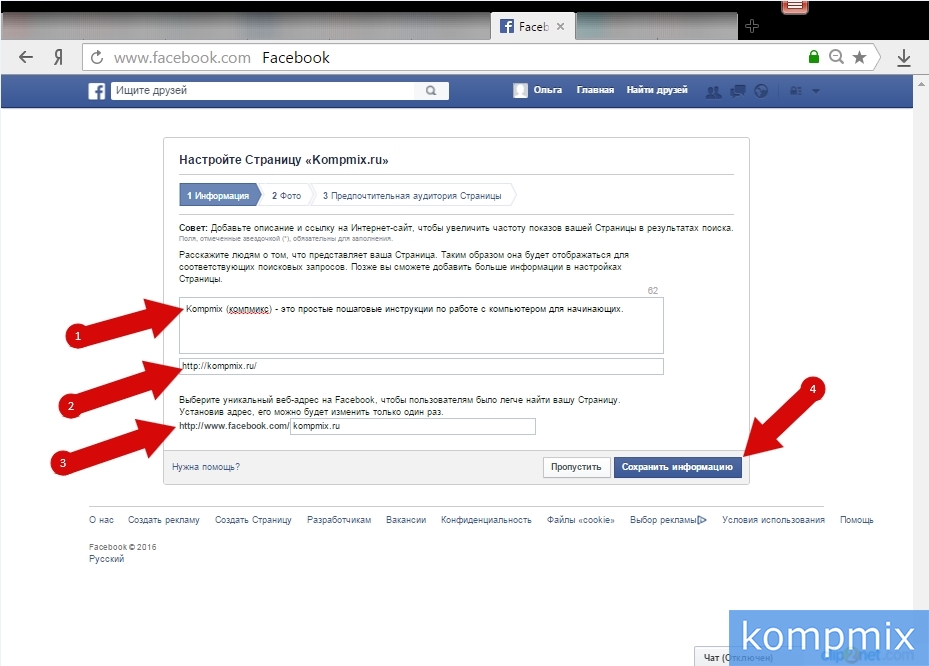 Как установить виджет?
Как установить виджет?Шаг 1. Установим виджет «Кнопки-ссылки на социальные сети» на страницу.
В настройках виджета можно добавлять, редактировать или удалять социальные сети.
По умолчанию добавлены 3 социальные сети: Twitter, ВКонтакте и Facebook.
Шаг 2. Откроем «Настройки» виджета, вкладку «Иконки» и нажмём кнопку редактирования «ВКонтакте».
Шаг 4. Вставим ссылку на нашу группу https://vk.com/platformalp и нажмём «ОК».
Теперь кнопка в виджете с иконкой VK ведет на нашу группу. Так же добавляются другие социальные сети.
Настройки виджета «Кнопки на социальные сети»
2.1.Вкладка «Иконки»
Соц. сети – список добавленных социальных сетей, иконки которых отображаются на вашем сайте.
В списке социальных сетей можно:
Изменять положение нужной социальной сети в списке и положение иконки на сайте.
Редактировать ссылку на социальную сеть.
Удалить социальную сеть.
Добавить социальную сеть
При нажатии на кнопку «Добавить соц. сеть», откроется список с доступными сервисами:
Можно выбрать нужную социальную сеть, создать кнопку, указать ссылку. При нажатии на кнопку клиент будет перенаправлен в вашу группу или канал.
Действие по клику:
Открыть страницу
При нажатии на иконку посетитель перейдет по указанной ссылке.Открыть страницу в новой вкладке
При нажатии на иконку посетитель перейдет по указанной ссылке, которая откроется в новой вкладке.
2.2. Вкладка «Вид»
Переходим во вкладку «Вид» – там можно выбрать один из предустановленных шаблонов иконки.
Если нужен уникальный стиль иконки, его можно настроить вручную.
Сделать это можно во вкладках: Размер, Цвета, Обводка, Углы, Эффекты и Тень.
2.3. Вкладка «Положение»
Положение иконок в виджете предустановлено «По центру», но его можно изменить на «Слева» или «Справа»
3.
 Как отправить сообщение в WhatsApp?
Как отправить сообщение в WhatsApp?Шаг 1. Создадим ссылку.
https://wa.me/ВашНомер
Заменим ВашНомер на номер телефона для связи, который вы хотите указать. Телефон необходимо вводить в формате 71234567890, без пробелов.
Пример:
Возьмём номер 71234567890. Ссылка будет выглядеть так:
https://wa.me/71234567890Шаг 2. Создадим новую социальную сеть WhatsApp и в поле «Ссылка на соц. сеть» укажем созданную ранее ссылку
Чтобы сразу добавить сообщение при переходе по ссылке, используйте такой формат:
https://wa.me/79235678910?text=Я%20заинтересован%20в%20покупке%20вашего%20автоВ данном примере будет текст: «Я заинтересован в покупке вашего авто».
В ссылке «%20″ используется для формирования пробела.
Готово! Теперь при нажатии на иконку WhatsApp клиент сможет отправить вам сообщение на указанный номер.
4.Как отправить сообщение в Telegram?
Шаг 1. Создадим ссылку:
https://telegram.im/@UserNameЗамените UserName на ваше имя в Телеграме.
Если вы не знаете его, то ознакомьтесь с данной статьей.
Пример
Возьмём имя «PLPbot» Ссылка будет выглядеть так: https://telegram.im/@PLPbot
Шаг 2. Создадим новую социальную сеть Telegram и в поле «Ссылка на соц. сеть» укажем созданную ранее ссылку https://telegram.im/@PLPbot
Готово! Теперь при нажатии на иконку Telegram клиент сможет отправить вам сообщение на указанный аккаунт.
5.Как отправить сообщение в ВКонтакте?
Шаг 1. Создадим ссылку.
Ссылка: http://vk.com/writeВашID
Заменим ВашID на ваш id аккаунта ВКонтакте. ID профиля необходимо вводить в формате 1234567, без пробелов.
Пример
Возьмём id 1234567. Ссылка будет выглядеть так: http://vk.com/write1234567
Ссылка будет выглядеть так: http://vk.com/write1234567
Шаг 2. Создадим новую социальную сеть ВКонтакте и в поле «Ссылка на соц. сеть» укажем созданную ранее ссылку http://vk.com/write1234567
Готово! 😊
Теперь при нажатии на иконку ВКонтакте клиент сможет отправить вам сообщение на указанный аккаунт.
Как сделать отступ для комментариев в вк. Секреты ВКонтакте. Как сделать длинный статус
Продолжаем раскрывать секреты ВКонтакте, и в очередной раз публикуем для вас подборку интересных хитростей и секретов для сайта ВКонтакте.ру.
Приколы и секреты ВКонтакте
Как сделать длинный статус?
Итак:
1. Первым делом открываем оперу и устанавливаем из нее контакт.
2. Щелкните левой кнопкой мыши статус, чтобы изменить его.
3. Щелкаем правой кнопкой мыши статус вне свободного места и выбираем пункт «Исходный код» в выпадающем меню
4. Нажмите CTRL + F и введите максимальную длину, нажмите Enter
Нажмите CTRL + F и введите максимальную длину, нажмите Enter
5. Opera найдет maxlength и выберет его. Далее удалите maxlength = ”160 ″, слева вверху нажмите« Применить изменения »
6. Опять возвращаемся во вкладку где открыт контакт и где редактировался статус, в статусе пишем длинный текст.
Все, снято ограничение на короткий статус в 160 символов, теперь можно писать длинные статусы (до 250 символов).
Как сделать зачеркнутый текст?
Чтобы сделать? Z? А? ЧАС? E? Р? К? N? U? Т? S? Y текст
перед каждой буквой слова, которое вы хотите поставить: 822; (необходимо удалить пробел между и 822
, не забудьте точку с запятой.
Как сделать подчеркнутый текст?
Чтобы выделить текст, нужно под текстом поставить: 175;
Вы должны удалить пробел между # и 1
Как сделать такую? Т? А? К? О? St текст?
Чтобы получился такой текст, нужно перед каждой буквой поставить:
& # 1 1 6 1;
Все пробелы должны быть удалены.
(не забудьте про точку с запятой после кода !!!)
Как писать и писать буквы?
Копируем каждую букву нужного вам слова и вставляем в нужное место, тем самым выстраивая слово.
русский алфавит:
???????????????
? | | о | є | q | ? q | q | м | м | q | х | f | ? | ? | ? | d | о нас | п | w | v | ? | и | є | w | ё | ? | 6 | L | ? | г | ?
английский алфавит:
??????????????????
z | ? | х | ? | ? | п | ? | s | ? | d | о | u | л | ? | ? | ? | ? | ? | ? | ? | q | ?
Как сделать пространство?
ӌ 8;
(удалить пробел между восьмерками)
Используя это, вы можете сделать пробелы, например, вы можете вставить пару таких, и тогда ваша страница будет иметь имя и фамилию под ним.
№ 8; p 8; v 8; м 8; e 8; p
убираем пробелы — получается:
пример
Как узнать, кто прислал анонимное мнение или признание?
1 путь:
В ответ на анонимное мнение отправьте сообщение, содержащее ссылку
вконтакте. com / match.php? act = a_sent & to_id = YOUR_ID_ADDRESS & dec = 1
com / match.php? act = a_sent & to_id = YOUR_ID_ADDRESS & dec = 1
(пробел для удаления и ввода вашего ID)
Чтобы пользователь перешел по ссылке, напишите что-то вроде: «вы видели ЭТО ????? Я был шокирован, если честно… «
Перейдя по этой ссылке, человек автоматически ответит на ваше предложение, и вы легко его увидите.
2-ходовой:
Внесите желаемое в «черный список». Посмотрите, что к нему добавили другие мнения. Так что все они от одного человека. Дальше дело логики и техники …
P.S. Этот метод предназначен только для тех случаев, когда было несколько мнений от этого пользователя.
Как сделать надстрочный подчеркивание волнистой полосой?
Чтобы сделать текст
перед каждой буквой слова нужно поставить: ͠; (вам нужно удалить пробел между 4 и;
пример
Как сделать текст, подчеркнутый выше?
Для того, чтобы сделать? Т? А? К? О? Текст
перед каждой буквой слова, которое вы хотите поставить: ̅; (вам нужно удалить пробел между 3 и;
Пример
Как связаться с работой, со школы, университета и т. Д.?
Д.?
Этот секрет будет особенно полезен вам, если вас заблокировали на работе или в школе В контакте с «. Выход есть всегда. Даже если вы все еще можете получить доступ к социальной сети, только не обычным способом , но через анонимайзер.Некоторые анонимайзеры тоже могут быть заблокированы, но думаю из списка ниже точно найдется один воркер.
Как очистить поля «Деятельность», «Родной город» и т. Д.?
Для того, чтобы в полях «Деятельность», «Интересы» и в других столбцах были пустые поля, вам необходимо ввести этот код:
(удалите пробел между 8 и (;)
Наверняка вы узнали что-то новое о ВКонтакте, надеемся, что некоторые из них будут вам полезны.
Во «ВКонтакте» есть разные баги, хотя ошибочно называть их ошибками — скорее, пасхалки от разработчиков, которыми могут пользоваться пользователи самой популярной социальной сети в России. Сегодня мы поговорим об одном из этих пасхальных яиц.
Речь пойдет о так называемых недействительных кодах. Что это, может спросить пользователь? Это код, который позволяет буквально отправлять пустое пространство (не путать с пробелом — это разные вещи!). Например, вы можете использовать коды void для отправки сообщений друзьям с целью рисования или, скажем, для записи статуса в несколько строк.
Что это, может спросить пользователь? Это код, который позволяет буквально отправлять пустое пространство (не путать с пробелом — это разные вещи!). Например, вы можете использовать коды void для отправки сообщений друзьям с целью рисования или, скажем, для записи статуса в несколько строк.
Собственно вот сами коды пустоты:
Как ими пользоваться? Да очень просто! Предположим, вы хотите отправить другу пустой текст. Скопируйте любой код полностью, включая точку с запятой, вставьте в сообщение, может быть, даже в несколько строк.
Отправьте сообщение. В этом случае вы увидите в сообщении цифры и символы. Не пугайтесь, так и должно быть.
Просто обновите страницу, и вы увидите пустое сообщение. Получатель увидит то же самое, что обязательно его сильно удивит.
Коды можно использовать для создания, о чем мы уже говорили, поэтому повторяться не будем. Напомним лишь, что для получения статуса в несколько строк нужно добавить большое количество кодов void и, в зависимости от длины статуса, скорректировать их количество.
Некоторые из вас могли видеть статус в несколько строк на странице других пользователей ВКонтакте. Вы спросите, как это возможно? Вероятно, эту возможность предоставляет сама социальная сеть, так как это точно не баг.Но не все знают, как добавить этот статус, а на самом деле все не так сложно.
В сети можно найти различные способы добавления этого статуса, в том числе путем редактирования кода сайта и даже надстройки для браузера. Мы будем использовать гораздо более простой метод, который не требует от вас дополнительных знаний или установки стороннего программного обеспечения.
В ВК существуют так называемые недействительные коды, которые имеют следующий вид:
Допустим, вам нужно написать что-то в три строки (три строки — максимум для статуса, больше строк работать не будет).Вы берете нужные слова и после каждого из них добавляете любой из указанных недействительных кодов. Количество кодов может быть разным в зависимости от длины ваших слов, поэтому вы должны настроить их самостоятельно.
На практике это выглядит так:
Как нетрудно догадаться, количества кодов недостаточно, поэтому нажмите на статус и добавьте желаемое количество кодов:
И так мы получили запись в две строчки:
Точно так же можно добавить третью строку, но не более того.
И вот вам готовый код — просто скопируйте его в статус:
B A G
____________________________________
Здравствуйте! Сегодня я хочу рассказать вам, как оформить пост во ВКонтакте с помощью специальных кодов. И чтобы показать вам оформление постов в различных сообществах вконтакте, вы наверняка видели, что некоторые посты безликие, но есть, выделены цветом и значками.
Например, галочки, знаки препинания или цветные рисунки. Это сразу делает сообщения намного более привлекательными.Это может сделать каждый, кто хочет. И здесь не нужно знать никаких хитростей. И вам просто нужно иметь специальные коды смайлов. И уметь ими пользоваться.
И так долго не буду описывать преимущества. И так понятно, что сразу бросается в глаза яркий пост и хочется перейти по ссылке. Это очень важно для маркетингового текста. Эффект от декорированных столбов очевиден. Вы только посмотрите, и все сразу станет ясно.
А сделать такой яркий заметный пост очень просто.Достаточно взять код и вставить его перед текстом, который мы хотим выделить, давайте рассмотрим пример.
‼ Как создать каракули (нарисованное от руки) видео и получить ‼;
12 000 рублей за каждую минуту такого ролика❓
узнайте здесь‼ вот ваша партнерская ссылка
✅ Что такое Doodle (нарисованное от руки) видео?
✅ Как быстро и легко создавать каракули видео
✅ Как заработать на создании видеороликов Doodle
Вы узнаете все это, пройдя бесплатный курс курс
Вот все коды, я выделил коричневым цветом.Далее копирую свой текст и вставляю его в Вконтакте на своей странице.
Коды смайлов в вконтакте при написании поста передаются со всеми иконками.
Если вы что-то забудете или пропустите, ничего не получится.
И еще одно предупреждение. Вы можете заранее написать свое объявление в документе Word или обычной записной книжке, а затем скопировать и наклеить пост на стене.
Только в этом случае обновите страницу, щелкнув круглую стрелку вверху браузера.Или клавишу F5.
Вот и все. Украшайте посты. Зарабатывать деньги. Не забывайте оставлять комментарии, если статья была вам полезна. Подпишитесь на новости блога, чтобы узнавать обо всем первым.
Мы выпустили новую книгу «Контент-маркетинг в социальных сетях: как привлечь внимание подписчиков и полюбить их бренд».
В 2017 году ВКонтакте запустил новый формат публикации постов. Теперь вы можете создавать красивый текст с помощью медиафайлов и оформления заголовков, цитат, не страдая от вики-разметки.Редактор, в котором вам нужно работать, прост, удобен и экономит ваше время! Силы будут потрачены только на написание контента. Но главное, чтобы ваш материал идеально смотрелся на любом устройстве. Он загрузится мгновенно даже при слабом интернете. Что еще приятнее — его прочитает большая аудитория, так как даже те, кто не авторизован в социальной сети, могут открыть лонгрид.
Но главное, чтобы ваш материал идеально смотрелся на любом устройстве. Он загрузится мгновенно даже при слабом интернете. Что еще приятнее — его прочитает большая аудитория, так как даже те, кто не авторизован в социальной сети, могут открыть лонгрид.
Вы готовы опробовать этот формат публикации в действии? Приступим прямо сейчас! Это несложно и вы не заметите, как освоить весь функционал за несколько минут.
Как оформить статью в ВК
Элементарно! В вашем паблике, группе или на странице есть вопрос «Что нового?» Поле. Там обычно пишете пост или прикрепляете картинку, музыку. Найти его. Вам нужен последний значок. Он выглядит вот так.
Появится окно, как на скриншоте ниже. Уже можно писать свое сообщение читателям. Создайте заголовок, отражающий суть материала, и введите его в первую строку. Это будет отражено в объявлении, которое вы публикуете в сообществе.Поместите курсор во вторую и нажмите «+». Выберите, что вы хотите добавить: видео, фото, анимацию, абзац.
Работа с текстом в редакторе статей ВКонтакте
Предположим, вы распечатали введение к заметке и хотите отформатировать фрагмент. Сделать это очень просто. Выделите нужные фразы, откроется меню.
Вам доступны следующие функции:
- Полужирный
- Курсив.
- Зачеркнутые слова.
- Вставить ссылку.
- Заголовок h2.
- Подзаголовок.
Последний значок указывает на завершение фразы в цитате. Его можно оформить двумя способами.
Чтобы получить второй вариант, щелкните значок еще раз. В текстах хорошо воспринимаются маркированные и нумерованные списки. Их также легко создать. Для этого в следующей строке начните первый абзац с цифры 1. (требуется точка) и пробела или с * и пробела. Чтобы закрыть список, дважды нажмите Enter.Максимальное количество символов в одном длинном чтении — 100 000 символов.
Редактирование медиафайлов: размеры изображений и обложки для статьи в ВК
Изображения могут быть взяты со страницы автора, из группы или вставлены из буфера обмена. В новом поле выберите нужный тип материала и загрузите. Пропорции фото и скриншотов могут быть разными. В качестве ориентира используйте соотношение сторон 16: 9. Рекомендуется самой социальной сетью. Инструмент позволяет добавить к объекту описание, оно автоматически располагается по центру, внизу.Аналогичная функция доступна и для других вложений. Подходящие для работы форматы: JPG, GIF или PNG; AVI, MP4, 3GP, MPEG, MOV, FLV, F4V, WMV, MKV и другие.
В новом поле выберите нужный тип материала и загрузите. Пропорции фото и скриншотов могут быть разными. В качестве ориентира используйте соотношение сторон 16: 9. Рекомендуется самой социальной сетью. Инструмент позволяет добавить к объекту описание, оно автоматически располагается по центру, внизу.Аналогичная функция доступна и для других вложений. Подходящие для работы форматы: JPG, GIF или PNG; AVI, MP4, 3GP, MPEG, MOV, FLV, F4V, WMV, MKV и другие.
Примечание! Во время редактирования просмотр скопированного видео недоступен. Пользователи могут посмотреть его только после того, как прикрепят к новости.
Редактор статьи ВКонтакте: как сделать картинку для анонса
Вы также можете выбрать обложку для заметки. Это баннер с названием, которое увидят читатели в группе. Это выглядит так.
Если вы не разместите правильную фотографию, сайт автоматически возьмет ее либо из первого изображения в тексте, либо из аватара сообщества, автора сообщения. Прокрутите вверх, чтобы найти свой собственный. В правом углу найдите меню «Опубликовать», закройте уже установленную опцию и скачайте соответствующую из личного кабинета или другого архива. Рекомендуемые пропорции: 16: 9 или 510 * 286 пикселей. Не забывайте, что часть картинки займет название и кнопку.Не забудьте сохранить результат.
Прокрутите вверх, чтобы найти свой собственный. В правом углу найдите меню «Опубликовать», закройте уже установленную опцию и скачайте соответствующую из личного кабинета или другого архива. Рекомендуемые пропорции: 16: 9 или 510 * 286 пикселей. Не забывайте, что часть картинки займет название и кнопку.Не забудьте сохранить результат.
Как делать статьи в ВК: горячие клавиши, дополнительные возможности
Для ускорения работы используйте следующие комбинации кнопок:
- Shift + Enter или Ctrl + Enter — перейти на новую строку.
- Enter — создать абзац.
- Ctrl / Cmd + Z — отменить предыдущее действие.
- Ctrl / Cmd + B — форматирование жирным шрифтом.
- Ctrl / Cmd + I — курсив.
Разработчики редактора объединили в нем множество удобных функций.Например, автосохранение. Внезапное отключение электроэнергии или ускользающая мысль ничего не испортят, так как каждое изменение автоматически сохраняется в течение двух секунд.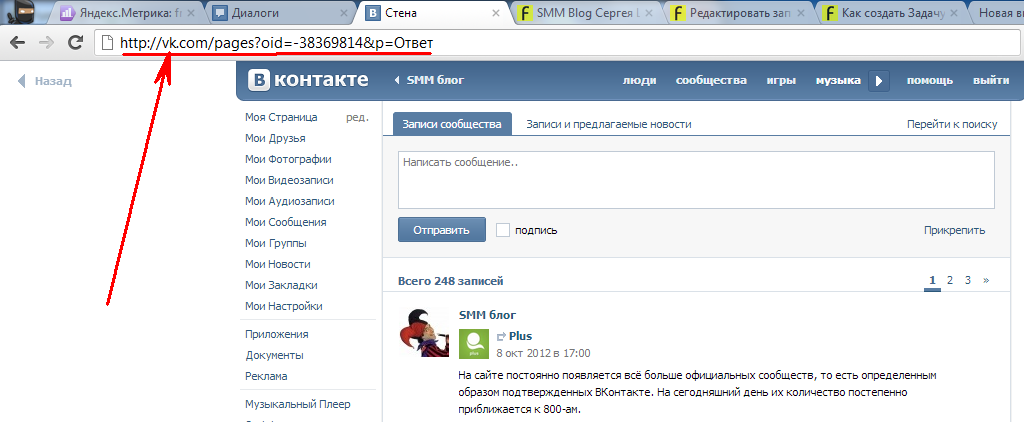 Последняя версия текста находится в меню «Статьи» в черновиках. Откройте их и приступайте к творчеству в любой момент.
Последняя версия текста находится в меню «Статьи» в черновиках. Откройте их и приступайте к творчеству в любой момент.
Дополнительные возможности: удаление, день / ночь, статистика
Также доступна дневная и ночная подсветка. Чтобы свет монитора не раздражал опаздывающих читателей, они могут щелкнуть изображение луны в правом верхнем углу.Чтобы выйти из сумерек, несколько раз нажмите на значок.
Админы и владельцы групп могут видеть показания, доскроллы и другие индикаторы. Учитываются все пользователи, в том числе незарегистрированные и не авторизованные на сайте. Для информации нужно более сотни посетителей. Затем в режиме просмотра появится кнопка «Статистика». Информацию о количестве людей, открывших статью, можно найти в конце страницы. Также есть запись упоминаний. Они показывают, сколько людей или пабликов поделились вашим материалом через специальную кнопку.
Удаление доступно в «Правке» — в правом верхнем углу. Откройте меню и выберите нужное действие. Пост попадает в черновики, откуда его легко восстановить в измененном или прежнем виде. Если вы удалите его из списка вместе с документом, ничего не произойдет, при условии, что он уже появился в сообществе. Но отформатировать его не получится.
Пост попадает в черновики, откуда его легко восстановить в измененном или прежнем виде. Если вы удалите его из списка вместе с документом, ничего не произойдет, при условии, что он уже появился в сообществе. Но отформатировать его не получится.
Еще пара полезных функций:
Для этого достаточно зайти в уже знакомое вам меню «Опубликовать».При необходимости замените ссылку. Изначально он формируется из шапки. Также на данном этапе возможен выбор другого чехла. Когда все будет готово, нажмите соответствующую кнопку. Если вы создаете материал для закрытого сообщества и хотите, чтобы его никто не читал, кроме участников, установите флажок рядом с соответствующим элементом. Если ограничений на вход нет или это ваша личная страница, информацию увидят все.
Как опубликовать статью в ВК в группе
После того, как вы все сохранили, публикация по-прежнему доступна только вам.Чтобы исправить это, откройте ссылку, появившуюся в окне меню «Опубликовать», и отправьте текст туда, где его должны увидеть ваши читатели.
Чтобы начать вести блог, вам больше не нужна вики-разметка, повествование, разбитое на несколько частей. Вместо этого пользователи получили инструмент с аккуратной компоновкой и простой функциональностью. С его помощью вы упростите восприятие объемных блоков информации и эстетично их оформите.
Разработчики добавляют новые функции. В последнее время появился мгновенный переход к следующему и предыдущему материалу.Это удерживает внимание посетителей, вовлекает их в читательское сообщество.
Как сделать и опубликовать статью ВКонтакте: руководство редактора статей
Статьи в ВК позволяют быстро набирать статьи в удобном редакторе блоков. Так что вы можете вести личный блог в ВК, публиковать статьи для группы или создавать рекламные публикации.
Сегодня мы расскажем, как создать и оформить статью в ВК, как опубликовать ее в группе или на странице и как внести изменения в уже опубликованный материал.
Авто-продвижение в Инстаграм без блоковРекомендовано : Jesica — это приложение для продвижения в Instagram (от создателей Instaplus.me). Установите Jesica на свой телефон или компьютер с Android, и приложению понравится, подпишется и откажется от подписки, как если бы вы делали это сами:
- Нет блоков. Пределы работают так, как если бы вы все это делали вручную.
- Безопасно. Вам не нужно вводить пароль для своей учетной записи.
- Высокая скорость. Вы можете ставить до 1000 лайков и 500 подписок в день.
Попробовать 5 дней бесплатно >>
Реклама
Читайте также : Как раскрутить группу в ВК
Как создать и оформить статью ВКонтакте: пошаговая инструкция
Доступ к редактору можно получить с личной страницы, из раздела новостей или из группы. Вы можете полностью использовать редактор в веб-версии ВКонтакте, в приложении нет такой функции — с мобильного телефона можно читать только свои и чужие статьи, а также отслеживать статистику.
Для начала щелкните значок «T» с тремя горизонтальными полосами в окне создания записи. Этот значок везде выглядит одинаково.
Мы попадаем в очень минималистичный редактор, который легко понять даже новичку. Аналогичный редактор в Яндекс-Дзен.
Название и текст
Первое, с чего нужно начать — написать или вставить заранее подготовленный текст. Самая первая строка — это заголовок. Как видно из подсказки выше, чтобы применить форматирование к тексту, вам просто нужно выбрать нужный сегмент.
Есть несколько вариантов форматирования — полужирный, курсив, зачеркивание, ссылка, заголовки и цитата.
Плюс : редактировать текст очень просто — даже проще, чем в Google Docs.
Минус : мало способов форматирования, отсутствие выравнивания текста, сноски, ручные размеры шрифта, отступы.
Есть подзаголовки h3 и h4. Как мы уже писали, размер шрифта не регулируется. Чтобы вернуться к нормальному размеру текста, снова нажмите H.
Есть 2 варианта оформления цитаты — с боковой линией и горизонтальной линией.В первом случае текст выделен курсивом, во втором — шрифт по умолчанию с выравниванием по центру.
Добавление блоков
Редактор имеет блочную структуру, то есть каждый элемент статьи, например текстовый или медиа-файл, представляет собой отдельный блок. Добавляется очень просто — нажимаем на свободное место под размещенным блоком (в нашем случае текст), появляется знак плюса, нажимаем на него и выбираем нужный блок — фото, видео, музыка, опрос, товар, GIF, текст разделитель.
Как снять блок
Блок никак не подсвечивается, если просто щелкнуть по нему, ничего не происходит, крестика для удаления блока тоже нет.Поэтому вам просто нужно нажать клавишу Backspace (стрелка с крестиком), и блок будет удален. Вы также можете выбрать содержимое блока и нажать Удалить.
Как добавить ссылку
Нет отдельного блока со ссылкой; его можно вставить в текст с помощью горячих клавиш Ctrl + V, Ctrl + C или вставить как гиперссылку. Для второго вам нужно выделить нужное слово или фразу в тексте и нажать на значок ссылки в окне форматирования. Появится окно, куда нужно вставить ссылку.
Чтобы изменить или удалить ссылку, нужно еще раз выделить фрагмент и щелкнуть значок ссылки.
Как вставить картинку, гифку или видео
Чтобы вставить картинку, гифку или видео, нажмите на плюс и выберите нужный значок. Для картинки или фото — значок камеры, для видео — значок диафильма, для гифок тоже есть отдельный блок.
Фото или картинку можно добавить из альбомов ВКонтакте или скачать с компьютера. Вы также можете сделать снимок с помощью веб-камеры.
Картинку можно растянуть на всю ширину экрана, разместить сбоку от текста или влево до ширины текста. Также можно сделать карусель из нескольких картинок. Удобно, если нужно создать галерею товаров.
К изображению также можно добавить описание мелким шрифтом.
Видео добавляются по тому же принципу, но его нельзя скачать с компьютера или по ссылке — можно только добавить из сохраненных или найти чужое видео в поиске.
Вы можете добавить музыку из сохраненных звуковых дорожек или найти нужную в поиске. Соответственно, если нужного трека нет в общей библиотеке, вам сначала нужно загрузить его в ВК.
Скачиваем гифки через поиск или скачивание с компа.
Опросы
В статье можно разместить опрос, выглядит он так же, как и обычный опрос в ВК. Добавьте блок, выберите значок диаграммы.
Проектируем — пишем тему, варианты ответа, настраиваем цвет и дополнительные параметры.
Создание списков
В редакторе нет кнопки для создания списков, но это можно сделать с помощью символов:
- маркированный список
- : * + пробел
- нумерованный список: 1. + пробел
Минус : Было бы удобнее, если бы можно было создавать списки при форматировании текста, но это тоже неплохо.
Добавление товара
Чтобы добавить товар, щелкните значок «плюс» и значок сумки.
Если товар был ранее добавлен в ВК, он будет отображаться во вкладке «Мои товары». Также вы можете добавить товар из китайского магазина Aliexpress по прямой или партнерской ссылке.
Так выглядит карточка товара в статье.
Горячие клавиши
Для более быстрой работы со статьями можно использовать горячие клавиши, комбинации находятся во всплывающей подсказке редактора.
подсказка
В редакторе сложно запутаться, но если нужно за чем-то подглядывать, например, запомнить комбинации горячих клавиш, то нужно нажать на вопросительный знак в правом нижнем углу.
Обложка и публикация
Чтобы опубликовать статью и установить для нее обложку, нажмите кнопку «Опубликовать». Загружаем обложку с компьютера, записываем адрес ссылки, по которой будет открываться статья, и нажимаем «Сохранить».
Статистика статей
Статистика доступна автору статьи и администраторам / модераторам / редакторам группы, в которой она опубликована. Отображается после 100 просмотров. Статистика показывает воронку чтения — сколько человек открыли статью, начали ее прокручивать, какую часть статьи прочитали.Также отображаются просмотры, репосты и общий процент прочтений.
Как опубликовать статью в группе ВК
Прямо из редактора
После публикации статьи в редакторе появится полная ссылка с зеленой галочкой. Нажмите здесь.
Переходим в режим редактора, здесь нажимаем «Поделиться».
Выбирая, с кем делиться, нам нужно сообщество. Нажмите «Поделиться статьей».
Статья помещена в группу.В нем виден автор статьи, потому что мы добавили его из личного кабинета. Но если вы работаете в редакторе от имени группы, то при публикации автора можно скрыть.
По ссылке
Другой способ — просто скопировать ссылку, которую мы получили при публикации статьи, и добавить ее в группу как обычный пост. Если вы разместите статью таким образом, то помимо самой ссылки вы также можете добавить подводку — о чем статья и призыв прочитать. Ссылку также можно использовать для размещения статьи в других людских публикациях.
Вы можете добавить подпись к статье, отключить комментарии, добавить, что это реклама, и указать источник, если текст не является уникальным. Это делается в настройках записи (значок шестеренки).
Как изменить, удалить или скрыть статью
Редактировать — откройте статью, нажмите «Редактировать». Далее работаем с ним так же, как в режиме создания нового. Чтобы изменения вступили в силу, вам нужно будет снова нажать «Опубликовать», иначе изменения будут сохранены в черновом режиме.
Скрыть — статьи отображаются в блоке статей. Чтобы скрыть этот блок, перейдите в настройки группы: «Управление — Разделы» и отключите раздел «Статьи» (должен быть «Отключен»).
Удалить — откройте нужную статью, нажмите кнопку «Опубликовать», затем «Удалить статью».
Подтверждаем удаление. Если вы передумаете, статья останется в черновиках, вы сможете опубликовать ее повторно. Чтобы удалить статью безвозвратно, перейдите к черновикам и нажмите крестик напротив статьи.
ЗаключениеС помощью редактора можно поддерживать интерес к вашей группе ВКонтакте — писать информационные статьи, делать обзоры продуктов, писать и размещать инструкции и FAQ для покупателей.
Также редактор подойдет для личного блога ВКонтакте. Заядлым блогерам может не хватать некоторых функций, но он отлично справляется с основными задачами. Возможно, редактор задумывал это таким образом, чтобы статьи имели узнаваемый стиль ВКонтакте, а, возможно, дело в том, что это всего лишь дополнительная функция социальной сети.В любом случае работать с редактором приятно и через некоторое время перестаешь думать о недостающих функциях.
Единственное, что есть существенный недостаток, который сложно игнорировать — статьи плохо индексируются поисковиками, и их непросто найти в поиске ВКонтакте. Таким образом, вы не сможете использовать их в качестве источника органического трафика. Но если есть раскрученная группа, то ее подписчики будут делать просмотры за вас + они могут делиться статьями со своими друзьями и репостить их на своей личной стене.
При этом в постах со статьями ВК не обрезает охват — то есть, если мы хотим сделать подборку ссылок, лучше сделать их в виде статьи, а не обычного поста.
Полезные ссылки :Нужен для группы в ВК. Как создать группу Вконтакте и правильно ее оформить. Пошаговая инструкция. Для чего нужна группа в ВК?
Если вы хорошо разбираетесь и разбираетесь в конкретной теме и проводите много времени в Интернете, то со временем вам захочется создать свою группу, например, ВКонтакте.Для чего это? Группа поможет вам найти людей по вашим интересам. Вы можете поделиться информацией с участниками группы, обсудить различные вопросы по теме группы. Также группа поможет вам в продвижении вашего интернет-бизнеса, здесь вы сможете сделать хорошую рекламу. Эта статья ответит на вопрос — «Как создать группу в контакте?». а также коснется вопроса продвижения группы в контакте.
Инструкция как создать группу в ВК
Прежде всего, вам необходимо авторизоваться на своей странице ВКонтакте, на которой вы создадите группу.
Далее перейдите в раздел «Мои группы».
Поскольку мы создаем группу со всеми вытекающими из этого возможностями, мы выбираем именно этот элемент. Теперь мы придумали название для группы. Он должен включать ключевое слово. Хорошее имя в поисковых системах имеет хорошую частоту. Можно будет изменить название группы, но когда группа наберет популярность, изменение названия группы будет неуместным. Поэтому лучше сразу дать своей группе продуманное название.
Настройки и созданная группа ВКонтакте
Можно сказать, что группа уже создана, то есть фундамент создан.Теперь вам нужно заняться его основными настройками.
Во вкладке «Информация» указываем адрес любой страницы латиницей.
Очень важным шагом является описание сообщества. Это первое, что видит гость, когда ищет нужную группу. Размер текста в описании не должен быть слишком большим. Необходимо записать в тексте самые важные моменты вашей темы и быть окрашенными в позитивный цвет.
В форме настроек группы выберите тип группы: открытая группа, ограниченная или закрытая.Кроме того, если у вас есть собственная страница блога, вы можете добавить ее URL. Вы также можете добавить название своего сайта. После заполнения необходимых данных нажмите кнопку «Сохранить».
Сеть Вконтакте — это достаточно хорошо продуманная и организованная социальная система специально для нужд людей. Если при первом заполнении вы указали что-то не так, не волнуйтесь. Вы всегда можете исправить допущенные ошибки, отредактировать информацию, выбрав раздел «Управление сообществом».
Контентное наполнение и продвижение группы ВКонтакте
Перейдем к не менее серьезной части дальнейшего развития группы, это ее наполнение и продвижение.Для популяризации нужно загружать в группу видеоролики своих интересов, аудиозаписи, фотографии. Установите яркую и красивую аватарку на главную страницу. Чтобы привлечь внимание интернет-жителей, старайтесь скачивать всегда свежую и проверенную информацию по своей теме. При соблюдении этих правил количество гостей на странице увеличится. Кроме того, гости страницы начнут «репостить» ваш интересно подобранный контент, тем самым запустив раскрутку группы.
Установить яркую и красивую картинку группы на главной
Помимо помощи друзей, количества просмотров видео, групповых посещений и подписчиков, акция также увеличится с помощью их знакомых или соседнего партнера группы. Вы можете обмениваться сообщениями между группами. Причем проводить как бесплатные обмены (при условии, что в этом сообществе не более 3000 человек), так и платные (если в сообществе более 5000 человек).
Вы должны понимать, что раскрутка группы в короткие сроки не подойдет.Это довольно длительный процесс, и его следует иметь в виду. Одно из условий прогрессивности группы — постоянное обновление контента. Чем чаще вы будете загружать свежую информацию, тем лучше. Еще одно условие — качество загружаемой информации.
Профессионально оформленная группа станет мощным рекламным толчком в продвижении вашей темы. Если вы занимаетесь продажей продуктов, группа поможет повысить спрос на них. Кроме того, созданная группа может помочь в увеличении посещаемости конкретного блога или вашего сайта.Здесь можно завести полезные для жизни знакомства.
Раскрутка группы в контакте — видео
На этом, как мы полагаем, получен ответ на поставленный в начале статьи вопрос о создании группы. На этом этапе вы узнали, как создавать и заполнять групповой контент. Кроме того, теперь вы знаете некоторые секреты продвижения группы в контакте. Мы надеемся, что все поняли, что это очень полезный и прибыльный инструмент в сети.
Нет пользователя Интернета, который не слышал о социальной сети ВКонтакте.Объяснить это довольно просто — ВКонтакте позволяет не только общаться с друзьями, находить единомышленников, смотреть видео и слушать музыку, но и создавать собственные сообщества. Любой пользователь ВКонтакте может создать свое сообщество по определенной теме. Разберемся, как создавать сообщества ВКонтакте?
Как создать сообщество ВКонтакте?
Первое, что нам нужно для создания сообщества, это ввести имя пользователя и пароль и войти на нашу страницу. Далее переходим во вкладку — «Группы» .
В правом верхнем углу страницы вы увидите вкладку «Создать сообщество» . После при нажатии на него перед вами появится меню:
Ваша задача — определиться с точным названием сообщества и категорией, к которой его можно отнести. Мы создадим с вами группу. Для этого введите имя и заработайте «Создать сообщество».
Итак, нам нужно заполнить следующие пункты меню:
- Название группы … Вкладка «Информация» содержит поле «Название группы». Мы определились с этим раньше, но всегда можем поменять на что-нибудь другое.
- Адрес страницы. Содержит ссылку на ваше сообщество.
- Описание сообщества … Вы должны нести ответственность за заполнение этого поля. Есть не только ряд пользователей, которые любят читать описание группы, но и поисковые системы. Благодаря вашему описанию новые пользователи смогут находить группы из таких поисковых систем, Яндекс и других.Итак, создаем описание сообщества.
Вот пример, сделанный за пару секунд. Будьте максимально ответственны при заполнении этого поля!
- Темы сообщества. Зачем нужно заполнять это поле? У каждого сообщества ВК есть своя тема, которая учитывается при поиске. Если мы решили создать группу «», не рекомендуется выбирать тему «Кулинария» или «Спорт». Идеальный вариант — «Развлечение».
- Веб-сайт. Если у вас есть веб-сайт, вы можете ссылаться на него. Все пользователи вашей группы смогут зайти в нее после вашего посещения. У нас нет веб-сайта, поэтому оставим это поле пустым.
- Местоположение. В локации можно указать страну, город и даже улицу, на которой вы находитесь.
- Стена. Как мы помним на стене, администраторы групп могут создавать любые сообщения. В некоторых группах публиковать сообщения могут сами пользователи.
Есть несколько вариантов «Стены»: выключенный, открытый, ограниченный и закрытый.Выбираем ограниченный вариант. В этом случае только администраторы группы могут писать сообщения на стене, и любой участник может их комментировать.
- Видеозаписи … Видео также могут быть открытыми, ограниченными и отключенными. Как и в предыдущем случае, выбираем ограниченный вариант. Это можно отнести к аудиозаписям, документам, обсуждениям и фотографиям.
Итак, в нашем сообществе только мы можем добавлять любую информацию, а другие пользователи могут только комментировать ее.
- Групповой тип. Последнее поле — «Тип группы». Любой пользователь может присоединиться к открытой группе. Приватный — вы сами можете приглашать пользователей или подтверждать заявки. А присоединиться к частной группе можно только после вашего приглашения.
Наша новая группа будет открыта. Остальные вкладки нам пока не нужны — нажимаем «Сохранить».
Так выглядит наша группа:
Теперь наша задача — наполнить группу и привлечь в нее новых пользователей. Не думайте, что это довольно простая работа.Для начала вы можете пригласить всех друзей в свое сообщество, но маловероятно, что хотя бы 50% пользователей подтвердят вашу заявку. Поэтому многие администраторы рекламируют свое сообщество в других группах и ресурсах.
Заполнение группы — тоже довольно сложная работа. Каждый день нужно создавать новые интересные посты и обсуждения. В этом случае не следует забывать следить за посещаемостью группы. Для этого перейдите во вкладку «Статистика сообщества» и посмотрите на индикаторы.
Как мы видим, на данный момент мою новую группу посетил один уникальный пользователь.
Заполнение группы
Первое, что мы сделаем с вами, это аватар группы. Для этого нажмите «Загрузить фото» и наслаждайтесь результатом.
Точно так же мы загружаем музыку, видео, документы и создаем обсуждения.
При заполнении текстовых постов следует обращать внимание на их уникальность. Если ваша группа полностью состоит из неуникального контента, она не сможет стать успешной и популярной.
Предлагаю подробный мануал, как создать контактную группу по продаже товаров в интернете. Теперь достаточно создать сообщество в контакте и напрямую привлекать клиентов через социальные сети с тысячной посещаемостью.
Здравствуйте мои дорогие читатели блога. Сегодня будет полезная статья для многих пользователей социальных сетей. Интернет-бизнес принимает все новые и новые формы, создавая каналы связи с потенциальными покупателями. Бизнес ищет аудиторию.Социальные сети обладают огромным человеческим ресурсом, и бизнес хочет с ним связываться.
Социальная сеть Вконтакте — самая крупная и популярная интернет-платформа, аудитория которой составляет более 81 миллиона посетителей в день. Компании, как крупные, так и мелкие, в поисках точек соприкосновения с этой массой создают, преследуя две цели (обратная связь и продажи) с одной идеей — привлечь клиентов. Социальная сеть особенно активно использовалась небольшими компаниями и частными лицами для ведения бизнеса.
До сентября 2015 года на платформе Вконтакте не было специально таргетированных технологий для презентации товаров, кроме рекламных инструментов.Предлагаемые продукты ограничивались фотографиями и описаниями продуктов, а также рекламными заметками. Чтобы купить или получить информацию, покупателю необходимо самостоятельно связаться, потому что вероятность совершения сделки снизилась.
Осенью была представлена возможность, значительно расширяющая возможности ведения бизнеса в социальной сети. Сервис «Товары» интегрирован в сообщества и публичные страницы, расширяя функционал до уровня простого интернет-магазина.
Предприниматели стремятся осваивать торговый инструмент для бизнеса через социальные сети.Во избежание ошибок стоит проанализировать, как создать группу в контакте, чтобы правильно продавать товары и наполнять ее привлекательными товарами с отличной графикой.
Как создать сообщество в контакте и его основные типы
Взаимодействие с социальной сетью начинается с простой регистрации для создания личной страницы, открывающей доступ к возможностям сервиса. Без собственной странички невозможно работать в контакте. В меню слева отражены разделы, для перехода в раздел сообществ нужно выбрать «Мои группы»
На вкладке отображается список групп, членом которых вы являетесь, если таковые имеются.Для создания группы необходимо нажать кнопку «Создать сообщество». С мобильного устройства, например с телефона, группу можно создать только через браузер. Официальное приложение немного ограничено по функциональности по сравнению с полной версией браузера.
В открывшемся окне нужно определиться с названием и типом группы.
Стоит остановиться на типах сообществ подробнее, чтобы разглядеть отличия и преимущества между ними.
- Группа по своей концепции создавалась для объединения людей с общей идеей или интересами, в первую очередь для общения.Группы встречаются гораздо чаще, в первую очередь потому, что они появились вместе с самой социальной сетью. Инструмент стал привычным для пользователей. Группа может быть закрытой или открытой, но каждый может присоединиться к открытой и закрытой с согласия администратора группы.
- Публичная страница создана для официального представления компании, человека или бренда. Основная цель — информирование и продвижение тематики страницы. Публичная страница — это более узкий инструмент коммуникации, способ рассказать о себе или компании, но по дизайну она меньше предназначена для коммерции.Публичная страница не может быть закрыта, ее информация открыта для просмотра всем, даже пользователям, у которых нет своей страницы.
При создании общедоступной страницы можно выбрать один из 4 типов, с небольшими различиями между собой.
Группа создается в один клик. При создании любого типа сообщества открывается меню с настройками, выбором используемых блоков и другими параметрами. В дальнейшем для изменения параметров необходимо перейти по ссылке под основным изображением (аватаркой) сообщества — «Управление сообществом»
Функциональное различие между групповой и публичной страницей
Вам нужно понимать существенные различия, чтобы понять, как создать группу в контакте для продажи продуктов.Группа и паблик имеют разный дизайн:
Различия видны в расположении блоков, например, блока фотографий. Для более детальной настройки вам необходимо перейти в «Управление сообществом».
Одним из главных отличий паблика от группы является раздел «Свежие новости», а точнее его отсутствие на паблике. В разделе «Последние новости» вы можете создать групповое меню с удобной навигацией и уникальным дизайном. Часто используется для продажи товаров.
Не менее важна разница в работе центрального элемента сообщества — стены. Публикации доступны только администрации страницы, для пользователей вы можете включить или отключить комментирование записи.
Другие отличия включают:
- Пользователи группы — участники, публичная страница — подписчики. Название кнопки вступления отличается точно так же.
- Группа может быть привязана к месту, достаточно указать местоположение в соответствующем поле.
- Публичная страница может иметь день рождения, для этого нужно указать дату создания, у группы такой возможности нет.
- На общедоступной странице нет кнопки «Пригласить друзей», вместо этого есть опция «Рассказать друзьям», очень эффективный способ продвижения. Таким образом, пользователь просто получает информацию о работе публичной страницы, в отличие от принудительного приглашения от группы.
- Только на публичной странице есть блок мероприятий для организации встреч или праздников.
В процессе работы и понимания того, как создать сообщество в контакте, следует обращать внимание на интересный и уникальный контент группы с целью его продвижения. От платной рекламы до обмена публикациями между группами схожей тематики.
Как создать группу в контакте по продаже товаров
Возвращаясь к процессу создания, после определения типа группы введите имя. Например, название — «Магазин».
Поле «Описание сообщества» используется для предоставления информации о компании, ее целях и деятельности.Описание лучше сделать интересным и лаконичным.
Укажите тематику сообщества, в соответствии с деятельностью компании и возрастными ограничениями, если таковые имеются.
Создание витрины товаров в группе
Услуга доступна абсолютно бесплатно, но по умолчанию отключена. Для подключения перейдите по ссылке «Управление». Во вкладке «Информация» внизу укажите «Включение».
Сервис предлагает функционал небольшого интернет-магазина, укажите город расположения магазина и используемую валюту.В поле контактов для связи укажите человека, например менеджера, который отвечает за общение с клиентами. При нажатии кнопки «Написать продавцу» с ним откроется диалог.
«Описание магазина» открывает окно редактирования описания компании
В результате появится новый блок «Товары».
Следующий этап — это каталог, ради которого разбираемся, как создать сообщество в контакте.Чтобы добавить позицию в каталог — «Добавить», либо нажмите на название блока, чтобы перейти в каталог.
Здесь вы можете создать выборку, другими словами, по категории.
У каждой коллекции есть название, лучше по категории, и главное изображение (Обложка). Размер не менее 1280х720 пикселей.
Заполнение выборки осуществляется путем добавления и заполнения индивидуальной карты.
Дайте каждому продукту уникальное имя и описание с перечислением преимуществ.Как и в коллекции, у каждой копии есть основное изображение. При загрузке миниатюра должна быть отмечена для отображения в общем каталоге.
Также можно добавить дополнительные фото, до 5 штук. В поле «Категория» отметьте подходящую в списке и введите цену. Если его еще нет в наличии или вы не готовы предлагать его покупателям, установите флажок «Товар недоступен».
Результатом всей работы станет удобный и наглядный каталог с информацией, указанием цен и привлекательными фотографиями.
Если предложение заинтересовало, клиент может обратиться к продавцу — «Написать продавцу». В поле «Получатель» автоматически указывается лицо, выбранное ранее, например, менеджер магазина. Выбранный пункт прикрепляется к шаблону сообщения, вы можете дополнительно добавить свои вопросы или комментарии.
Безусловно, услуга «Товары» — удобный инструмент, упрощающий взаимодействие покупателя и продавца в социальной сети.Достаточно один раз разобраться и понять, как создать группу в контакте, чтобы продавать свой товар сегодня, чтобы эффективно использовать и развивать этот канал коммуникации с огромной аудиторией потенциальных клиентов.
Вот пример создания уже существующего магазина спортивного питания:
Для более полного понимания прочитанного советую посмотреть мою видеоинструкцию
Надеюсь, материал будет полезен многим начинающим интернет-предпринимателям.Нам нравится и перепубликуем эту статью, если она вам нравится.
Социальная сеть «ВКонтакте» — самый популярный сервис, который ежедневно посещают до 50 миллионов человек. Активность во многом формируется за счет популярных групп и официальных страниц, на которых публикуются новости, музыка, фильмы, фотографии и другой развлекательный и познавательный контент. Сервисы автоматической публикации и программы продвижения позволяют минимизировать ваше участие в этом процессе и тратить минимум времени на администрирование собственного ресурса.
Цели создания группы:
1. Продвижение товаров и услуг коммерческих организаций.2. Поиск единомышленников и формирование ассоциаций по интересам.
3. Создание корпоративного сообщества учебного заведения, компании, спортивного клуба.
4. Популяризация политических партий и общественных объединений.
5. Формирование обратной связи с органами власти и общества.
6. Получение прибыли за счет продвижения страницы и публикации рекламы.
7. Пропаганда музыки, литературы и других видов творчества.
Процесс создания группы:
1. Щелкните вкладку «Мои группы» и щелкните «Создать сообщество».
2. Выберите тип и имя сообщества. «Ивент» подходит для рекламы разового мероприятия (концерт, выпускной бал, поездка), «Паблик» — для презентации человека, компании, бренда, «Группа» — для других целей.
3. В дальнейшем, в зависимости от выбранной должности, вам потребуется ответить на дополнительные вопросы.
4. Именно класс «Группа» дает творцу самые широкие возможности, поэтому стоит остановиться на нем. Вы сможете создать оригинальный дизайн и воспользоваться другими полезными сервисами.
5. Укажите важные параметры: название, тему, введите описание будущей группы. Выберите короткий адрес, который сделает страницу уникальной и упростит ее поиск, если пользователь по каким-либо причинам не может найти страницу. Не используйте в названии специальные символы, так как это в дальнейшем усложнит поиск сообщества.
6. Активируйте необходимые модули (тип стены — открытая или закрытая, фото, видео и аудиозаписи и прочее). При необходимости укажите веб-сайт и местонахождение группы (это очень важно для продвижения коммерческих продуктов и рекламных мероприятий).
8. Группа готова. Теперь вы можете публиковать любые новости в ленте, добавлять аудио- и видеозаписи, создавать виртуальный каталог, вставляя новые фотоальбомы, назначать менеджеров, приглашать новых пользователей в группу.
Групповое продвижение
Вы можете продвигать свое сообщество несколькими способами:
1. Пригласите друзей. Раньше администратору была доступна такая опция, как отправка приглашений случайным людям. Сейчас это запрещено из-за многочисленных злоупотреблений и спама. Однако выход есть — найти новых друзей и рекламировать среди них сообщество.
2. Покупка рекламы. Вам нужно выбрать вкладку «Рекламируемое сообщество», пополнить свой счет с помощью раздела «Бюджет», а затем начать создавать свое объявление.Его можно привязать к определенному региону (стране, городу), что идеально подходит для коммерческих групп.
Также можно использовать другие методы продвижения: вирусный маркетинг, SEO-оптимизация (на данный момент в поисковых системах хорошо продвигаются группы с уникальным контентом), публикация видеоматериалов со ссылкой на вашу страницу.
Создание собственного группового меню
Уникальный дизайн сообщества Вконтакте позволяет ему выделиться среди конкурентов и упростить навигацию по материалам группы.Однако на эту задачу уходит немного больше времени, как и на установку программы — Photoshop.
1. Войдите в систему управления группами и ограничьте добавление контента (это смогут сделать только администраторы).
2. Теперь необходимо создать картинку с будущей навигацией и сохранить ее в нужном формате (GIF, JPEG).
3. Разрежьте изображение навигации на отдельные сегменты, каждый из которых станет гиперссылкой, используя инструмент вложения, а затем сохраните шаблон как GIF.
4. Если вам лень пользоваться фотошопом или вы не хотите устанавливать его на свой компьютер, скачайте готовые шаблоны, которых в Интернете предостаточно.
5. Например, возьмем общий шаблон, созданный с помощью вики-разметки. Его загрузка стала еще проще и быстрее.
6. Нажмите «Последние новости» и выберите «Режим разметки вики», а затем вставьте готовый код, взятый из шаблона.
7. Для включения фотографий в код необходимо загрузить их в альбом, а затем вставить ссылку в нужное место.
Таким образом, группа в контакте может быть создана всего за несколько часов работы, при этом тратить деньги на чужую работу совсем не обязательно. Вам доступны не только базовые опции, но и собственный дизайн, который сделает сообщество уникальным и неповторимым. Ответы на любые вопросы можно найти в Интернете и в социальной сети Вконтакте: очень удобно и просто.
Группа ВКонтакте — это собрание людей, объединенных общим интересом на одной странице.Создать довольно легко. Но сначала давайте определимся, что это за паблики и для каких целей они создаются.
Типы пабликов в ВК- Представительство компании — для повышения лояльности, быстрого общения с потребителями, продвижения бизнеса в целом и сайта в отдельности.
- Сообщество интересов — хобби, клубы, профессионалы под одной крышей, коллеги, одноклассники и т. Д.
- СМИ — городские, русские, узконаправленные.
- Фан-клуб — посвященный физическим лицам.
Доска объявлений — посты всех участников публикуются, бесплатно или платно. - Интернет-магазин — такую группу можно бесплатно создать для продаж в ВКонтакте.
и т. Д.
Они могут быть открытыми (присоединяется любой человек, перед присоединением он может просматривать ленту новостей и т. Д.) И закрытыми (администратор предоставляет доступ по запросу).
Кроме того, это понятие достаточно широкое, и его можно разделить на три типа:
- Ваша собственная группа в ВК — самый популярный тип сообществ, который можно создать для всех вышеперечисленных типов.Включает общение, обмен новостями, фотографиями, анкетами и т. Д.
- Публичная страница — больше подходит для уведомления заинтересованных лиц о различных новостях, отправляемых от имени администратора.
- Событие — создано для рассылки приглашений на поездки, дни рождения, встречи, концерты.
- Привязан к определенной дате, перед началом мероприятия всем участникам приходит напоминание об этом.
Итак, приступим.
Как создать группу ВКонтакте
3.Выберите вид.
4. Переходим к следующему экрану, где заполняем необходимые поля и выбираем тему.
5. На следующем экране заполните описание, мы можем изменить URL на короткий (выделен красным прямоугольником), загрузить готовую обложку.
Название должно быть кратким и запоминающимся. Обязательно используйте ключевые слова. Размер обложки — 1590х400 пикселей. Не забывайте о правильном мобильном отображении заголовка на телефонах, чтобы все его красочные важные цвета отступали от краев.
6. Прокрутите экран вниз. Вы можете включить кнопку действия, которая будет отображаться справа под заголовком. Например, с его помощью можно позвонить, написать администратору, перейти на сайт или в приложение и т. Д.
7. Заполните оставшуюся информацию даже ниже: тип сообщества, сайт, номер телефона, автор, который будет публиковать новости в ленте (вы можете разрешить это участникам), импортируйте RSS и Twitter. Вы также можете ограничить возраст участников (например, отсеять несовершеннолетних).
8. Заполнив все поля, вы можете внести изменения или продолжить заполнение паблика в разделе «Управление».
9. В разделе «Разделы» мы разрешаем или запрещаем ссылки, видео, фото, аудио, обсуждения, события, контакты. Отдельный блок интересен — Товары, к ним можно подключить полноценный интернет-магазин. Основной блок будет отображаться под заголовком, второстепенный — под ним. Для интернет-магазина рекомендуется пометить «Товары» в качестве основного блока.
Не забывайте сохранять каждое изменение.
12. В следующей вкладке вы можете указать адрес, отметить его на карте. Если их несколько, то можно отметить все.
13. Следующий момент будет интересен веб-разработчикам. В нем можно добавить динамику в шапку, связать паблик с интернет-магазином, упростить работу с кодированием на языках программирования.
14. Виджет сообщений помогает взаимодействовать с посетителями и отвечать на их вопросы публично, вы также можете разместить специальный виджет на своем сайте.
15. Очень интересен раздел «Приложения». Например, вы можете создать кнопку заказа, подключить продажу корзины, реализовать продажу билетов, назначить встречу и многое другое.
16. В следующем пункте вы можете организовать прием виртуальных денег через сервис ВКонтакте.
Итак, создание группы завершено. Теперь нужно поработать с публикациями и пригласить подписчиков.
Вот так может выглядеть заполненная группа:
Вы также можете создавать свои собственные группы на своем мобильном устройстве.Для этого нужно открыть браузер и работать не через мобильную версию, а с полной версией сайта. Вся работа происходит так же, как на компьютере. Разве что на ПК работать удобнее, так как перед глазами большой экран, расширенная клавиатура, удобная мышь и пакет полезных программ.
Создавайте собственные группы, продвигайте их, и вы получите еще одну платформу для продвижения вашего бизнеса или объединения людей с одинаковыми интересами.
Как настроить блок ссылок в группе ВКонтакте / Судо Null IT News
Контент хоть и король, но для привлечения аудитории к вашей публике одного недостаточно. Удачный дизайн групп, подходящие качественные изображения, подобранные с учетом специфики социальной сети — не менее важную роль в продвижении ваших аккаунтов.
На примере нашей группы во Вконтакте хочу показать, как можно красиво оформить блок ссылок.
Обычно он размещает важные для группы ресурсы, например, личные сайты или аккаунты в других социальных сетях.По этим ссылкам вы можете перейти на другие ресурсы компании прямо из группы.
Добавить ссылку очень просто, вам нужно иметь необходимые права в группе, перейти в режим редактирования, а затем нажать кнопку «Добавить ссылку».
В появившемся окне введите желаемый адрес, система сделает запрос и вытащит данные, заголовок и картинку, которые указаны в добавленном ресурсе. Вы можете изменить заголовок, но изображение по умолчанию изменить нельзя.
Поэтому иногда оказывается, что в блоке может появиться ссылка с картинкой, что не очень хорошо смотрится на странице. Например, как здесь.
Выход есть всегда
Дома после работы я полчаса исследовал запросы к серверу, пытаясь понять, как и что можно заменить в запросах, чтобы социальная сеть добавляла конкретный ресурс с нужной картинкой. Теперь хочу поделиться этой информацией, чтобы каждый мог красиво оформить свои группы.Возможно, в будущем создатели социальной сети добавят такую опцию, а пока ловите этот лайфхак.
Обучение
Для удобной работы нам понадобится специальная программа Postman, которая позволяет делать запросы к серверу и передавать необходимые параметры.
Браузер Chrome, можно любой другой, но именно здесь есть удобный встроенный инструмент разработки. Щелкните правой кнопкой мыши и выберите «Проверить» в контекстном меню (или «Исследовать» в русской версии).
Альтернатива: Дополнительные инструменты (Дополнительные инструменты)> Инструменты (Инструменты)> Инструменты разработчика (Инструменты разработчика).
Шаг 1
Перейдите на страницу группы для редактирования блока ссылок и вызовите Инструменты разработчика, перейдите на вкладку Сети и выберите вкладку Все
Шаг 2
Не закрывая панель разработчика, добавьте новую ссылку (пока не обращайте внимания на картинку и текст, вы все равно удалите ее, а реальные ссылки добавите позже). Это нужно для того, чтобы улавливать нужные запросы к серверу.
Шаг 3
После того, как вы добавили ссылку и она появилась в вашем списке, вам нужно получить данные из кучи сделанных запросов.Для этого в инструменте разработчика в поле Filter напишите share.php . Этот запрос отвечает за загрузку изображения на сервер, мы будем использовать его для того, чтобы загрузить нужное нам изображение.
В результате вы увидите что-то похожее на этот экран. Если получится похожая картина, значит все нормально и можно двигаться дальше.
Шаг 4
В программе Postman нужно ввести необходимые данные, полученные из запроса: это заголовок с сеансом, который хранится в cookie, и сам запрос Body с данными.Делается это очень просто. С шага 3 вам нужно скопировать: URL-адрес запроса, Cookie, Body
и вставить их в Postman.
Чтобы упростить работу, Postman имеет массовый режим, в котором вы можете добавлять данные, просто копируя их из браузера.
Настроили API-запрос на загрузку изображения, теперь заменив адрес нужным нам изображением, мы можем загрузить его на сервер. После того, как мы изменили адрес картинки, вам нужно нажать на кнопку Отправить, сделать запрос к серверу и получить ответ, как на следующем скриншоте:
В результате photo_id является идентификатором наше загруженное изображение, которое теперь мы можем использовать при добавлении ссылки.
Шаг 5
Получив требуемый идентификатор, мы должны теперь сформировать API-запрос на добавление новой ссылки в группу. Для этого в браузере в режиме разработчика вместо share.php нужно написать groupsedit.php и выполнить те же действия, что и на шаге 4. Скопируйте URL-адрес запроса, POST метода, Cookie, Body, создайте новую вкладку в Почтальон и вставьте данные.
После добавления в Postman в массовом режиме
Только вместо photo_id из браузера вам нужно вставить наш полученный photo_id изображения, загруженного на предыдущем шаге, чтобы заменить стандартное изображение.Также здесь вы можете изменить ссылку — добавленную ссылку и str — текст, который будет отображаться пользователям.
В результате мы получили две вкладки с запросами API, которые мы можем использовать для добавления новых ссылок и изображений. Теперь вы можете найти подходящие картинки в Интернете или загрузить свои, указав их адреса.
Например, я сделал тематические логотипы для Facebook, hh.ru и Instagram, загрузил их на Google Drive, открыл доступ по ссылке и добавил для каждого ресурса.
Удачи в настройке!
Обновление : Информация от 24 декабря 2018 уже не актуальна, vk обновил алгоритм загрузки изображений.Позже, как будет время, разберусь и обновлю статью.
как найти, открыть, войти. Как установить приложение
В контакте моя страничка — это основное место, в котором отображается вся информация о вас. На этой странице размещен ваш аватар (главное фото), ваши данные: имя, фамилия, возраст, место жительства, работы, учебы и т.д. Также здесь вы можете увидеть свои фото, видео и опубликованные вами новости. Всю информацию вы заполняете сами. Как зайти на свою страницу ВК, смотрите ниже в статье.
Как войти в мой ВКонтакте без пароля — подробный способ
Забыть личные данные необходимые для ввода, искать их на сайте нет смысла. Авторизоваться на своей странице «Вконтакте», если она заблокирована или напрямую с сайта vk.com без пароля невозможно. Правильно зажигайте все пункты этой инструкции, позволит вам без проблем пользоваться своей страницей с новым паролем.
Скачать ВКонтакте на компьютер — приложение для обмена сообщениями
Нужно только помнить, что вы выставляете информацию о себе на всеобщее обозрение.Конечно, вы можете ограничить круг людей, которые видны вашей странице — например, открыть доступ только для друзей или для некоторых избранных людей, но не все это примет. Имейте в виду, что как минимум это называется частной информацией, но информацию о себе вы передаете владельцам контактов, и они могут использовать эту информацию по своему усмотрению. То есть полноценным владельцем страницы вы точно не являетесь, потому что этот сайт не ваш. Но в Интернете повсюду не стоит переживать по этому поводу, просто знайте меру, когда что-нибудь о себе сообщаете.
Для перехода на свою страницу вы можете перейти на официальный сайт социальной сети ВКонтакте, также вы можете сделать это, перейдя по ссылке ниже:
Куда она идет?
Вам нужно зайти на официальный сайт и ваша страница будет там. Чтобы попасть к ней, войдите на сайт (сначала вы увидите ленту новостей от ваших друзей и групп) и нажмите ссылку «Моя страница» в левом столбце. Войти можно ссылаться.
Если вы не можете войти в систему или на странице «Заблокировано» прочтите: «» и следуйте всем инструкциям.
Подробная информация о странице
«Моя страница» — это своего рода центр управления, а для гостей, которые будут к ней заходить — источник информации о вас.
Что на нем можно увидеть? Если вы посмотрите слева направо, то сначала вы пройдете через которые вы попадете в другие разделы. Затем — информация о вас; В левом столбце — ваша фотография (или аватар, ава), список друзей, которые сейчас в сети, ссылки на ваши фотоальбомы и так далее. В правом столбце отображается информация о вас: имя, дата рождения, родной город, семейное положение, контактная информация, место учебы и работы.
Обычно, чтобы просмотреть всю информацию, нужно щелкнуть ссылку «Показать полную информацию». Ниже расположена так называемая «стена», на которой можно что-то написать — можно и себе, можно и другим людям (если вы им разрешили — все это можно настроить).
Для изменения или дополнения информации используйте ссылки «Ред.» Или «отредактируйте» (слева вверху), не забудьте нажать «Сохранить». И обратите внимание, когда вы входите в редактирование, вверху есть закладки «Основные», «Контакты», «Интересы» — нажав на них, вы войдете в редактирование других разделов своей страницы.
Быстрый ввод
Социальная сеть Вконтакте — один из самых посещаемых российских интернет-проектов. Некоторые пользователи заходят к нему десятки, а иногда и сотни раз в день! Для кого-то этот ресурс был вторым домом, где можно не только общаться с друзьями, но и проводить свободное время, просматривая какой-нибудь забавный видеоролик или играя в онлайн-игру.
Если вы хотите попасть на свою страницу, то у вас есть два пути — вы можете набрать адрес http://vk.com/ или вбить в адресной строке поисковика вашего браузера слово «ВКонтакте», нажать на первое ссылку и попадаем на главную страницу проекта.
В правом верхнем углу вы видите два окна для ввода логина и пароля. Если с паролем все понятно, то в первом случае все не так просто. Дело в том, что ваш адрес можно использовать вместо логина электронной почты или номера мобильного телефона, к которому привязана ваша учетная запись (в последнее время это одно из обязательных условий на проекте).
После ввода всех необходимых данных необходимо нажать на кнопку «Войти» и сразу оказаться на своей странице.Все, вход сделан!
Еще один очень интересный момент. Если так получилось, что вы в гостях и хотите перейти на свою страницу, не забудьте поставить танк возле надписи «чужой компьютер». Это необходимо для того, что бы вы не забыли выйти из своего профиля, иначе доступ к вашему аккаунту могут получить друзья.
Что делать, если пароль не подходит?
Во-первых, вы должны убедиться, что они набрали нужные буквы и цифры.Сделайте это просто — на рабочем столе вашего компьютера создайте текстовый файл, напишите желаемую комбинацию и скопируйте ее в поле «Пароль».
Убедитесь, что вы не нажимаете клавишу CAPS LOCK.
Если у вас установлены программы, которые автоматически меняют раскладку клавиатуры (например, Punto Switcher), то отключите их на время.
Если пароль действительно не подходит, вы можете восстановить его с помощью телефона или электронного почтового ящика.
Если у вас есть к ним доступ, зайдите в http: // vk.com / restore? act \ u003dreturn_page и действовать строго по инструкции (необходимо будет ввести новый и старый адрес электронной почты, старый пароль и доступный номер телефона).
Моя страница: Обзор
Итак, вы зашли в свой профиль. Что мы здесь видим? В левой части экрана находится меню, состоящее из следующих пунктов: друзья, фотографии, видео, аудиозаписи, сообщения, заметки, группы и так далее. Используя раздел «Мои настройки», вы можете изменять, в том числе добавлять или удалять из него определенные позиции.
Движение вправо. Здесь нас ждет аватар, то есть заглавную фотографию вы выбираете на свое усмотрение. Справа от аватара находится область с краткой информацией о вас. Прежде всего, это контактная информация, место вашего обучения или работы, семейное положение, дата рождения и т. Д. Чуть ниже вы можете разместить такие данные, как, например, ваши интересы, любимые фильмы или книги, часто посещаемые места. , красивые цитаты и так далее.
Under Avatar — это список ваших друзей, в том числе тех, кто сейчас онлайн.Как мы уже знаем, скрыть их не получится, за исключением 30 человек. Еще ниже — список интересных страниц, а также фотоальбомов владельца аккаунта.
Двигаясь вправо, наткнетесь на так называемую стену, на которой можно опубликовать все, что душе угодно: начиная от высказываний или цитат и заканчивая видео.
Несмотря на кажущуюся сложность, управлять страницей чрезвычайно просто. Вы можете убедиться в этом сами, если прямо сейчас. Я желаю вам успеха!
Популярная социальная сеть ВКонтакте существует более 10 лет и за это время не то, что не потеряла популярности, а наоборот — только набирает ее из года в год, перешагнув цифру в 60 миллионов!
За эти 10 лет прошло много изменений и теперь это уже не тот сайт, который был в 2006 году, когда он только появился.Доменное имя изменено с vkontakte.ru на более короткое и удобное — vk.com. В собственности и в собственности: Раньше это был Павел Дуров, а теперь холдинг Mail.Ru Group.
Домашняя аудитория — Молодежь до 25 лет: школьники и студенты. Но даже несмотря на это, в контакт выходят люди старшего возраста, вплоть до пенсионеров.
Набор удобных для пользователя функций очень широк: создание аккаунта и своей страницы, размещение фото, аудио и видео контента, создание групп Объединение пользователей по интересам, отслеживание новостей и самое главное — общение, общение и раз снова общение !!!
Что такое «моя страничка» в контакте?
Чтобы вы могли найти своих одноклассников, друзей и знакомых — укажите в них свою фамилию и имя, а также место жительства, учебы и работы.Вы, конечно, можете ввести поддельные данные. То есть то, что упало. Просто найдите, что никто не может найти вашего человека. Это нужно? Ты не шпион какой! Поэтому лучше указывайте правдивые данные о себе. Это хороший тон и не только в соцсетях! А чтобы ограничить доступ к личной информации незнакомым людям — достаточно их навесить в настройках, а именно в разделе «Конфиденциальность».
В результате вы можете сделать так, чтобы информацию о вас видели только ваши друзья.Все остальные увидят примерно такую картину:
То есть имя, фамилия, день рождения и год. Подробнее Ничего важного на моей странице в vk.com отображаться не будет! На сленге эта операция называется «Удалить стену контактов». Как видите, все очень просто и быстро!
Как перейти на «Моя страница» из других разделов сайта ?!
Первый пункт в нем — это необходимая ссылка, которая приведет вас на главную страницу вашего акцента.Он откроется автоматически после прохождения авторизации при входе на портал с вашим логином и паролем. Так что, думаю, не теряйтесь !!!
Совет! Чтобы сразу перейти на мою страницу ВКонтакте после того, как вы открыли браузер — просто сделайте домашнюю страницу социальной сети. Делается это очень легко. Вам нужно зайти в настройки вашего браузера. Поясню на примере Google Chrome., В опере и Яндекс.Браузере все делается аналогично.
Находим раздел «Сеть» и нажимаем на кнопку «Изменить настройки прокси-сервера».Должно быть открыто такое окно:
Здесь на вкладке Общие в поле «Домашняя страница» нужно вдохновить ссылку http://vk.com. Щелкните «ОК». Теперь браузер автоматически начнет сразу заходить на мою страницу ВКонтакте. Для браузера Mozilla. Firefox Последовательность действий примерно такая же, разница только в оформлении меню настроек. Но смысл действия точно такой же.
Какие разделы есть в «Моей странице» на vk.com ?!
Используя главное меню сайта, вы можете увидеть произошедшие новости от ваших друзей и товарищей, перейти в переписку через «Сообщения», добавить или удалить кого-либо из списка «Друзья», присоединиться к новому сообществу.
Также есть пункт меню, отвечающий за ваши фото, аудиозаписи, игры и приложения.
Не открывается ВКонтакте, страница недоступна — зачем и что делать ?!
Рассмотрим самый частый случай — вчера все было нормально, а сегодня при попытке сделать запись в контакте — страница не открывается. Что делать? Это во многом зависит от того, что вы видите на экране. Если пароль просто слетел или временные файлы браузера были восстановлены, то будет отображаться стартовая страница социальной сети с формой авторизации:
Просто введите логин и пароль еще раз и нажмите кнопку «Войти».Моя страница ВКонтакте должна сразу открыться.
Если вы видите эту страницу, как на скриншоте ниже, значит ваша страница взломана:
Не надо пугать, администраторы уже заметили и заморозили активность аккаунта. Вам нужно нажать на кнопку «Восстановить» и внести депозит, когда код подтверждения придет на ваш телефон. Учтите, что в этом случае реальный сайт vk.com не попросит указать номер вашего мобильного телефона:
.И уж тем более денег за разлочку не попросишь.Если вы столкнулись с таким фактом, значит, знайте — это вирус. Скачайте и установите какой-нибудь хороший антивирус и проверьте системный диск к ним.
После того, как вредоносный скрипт или программа найдут и обезвредят — доступ к моей странице снова будет повышен.
В любом случае — если что-то кажется вам подозрительным и вы хотите это проверить — просто зайдите в социальную сеть с планшета, телефона или другого компьютера. По результату сразу станет понятно, в чем причина и что делать.Все хорошо !!!
Поможем найти вашу старую страницу в ВК. Допустим, вы случайно снова зарегистрировали ВКонтакте, то есть создали новую страницу. И теперь вы не можете найти старую страницу, где были все ваши друзья.
Вы просто перепутали понятие въезда и регистрации. Авторизация — это когда вы вводите логин и пароль и попадаете на существующую страницу. А регистрация — это создание новой страницы. Что делать в этом случае? Вам нужно выйти с новой страницы, на которой вы сейчас сидите, и перейти на старую.
Как перейти с одной страницы на другую
Вы можете перейти на старую страницу, выйдя из новой, на которой вы сейчас сидите. Для этого откройте меню на сайте Вконтакте в правом верхнем углу (Треугольники) и нажмите «Выйти»:
После этого вы можете перейти на старую страницу:
Как перейти на старую страницу ВКонтакте
Если вы знаете номер телефона (или адрес почты), на который была зарегистрирована старая страница, а также знаете пароль, вы всегда можете ввести ее.Просто введите номер телефона (или почту) при входе в систему и введите пароль. Для входа удобнее использовать ввод со стартовой страницы — это надежно и безопасно. Открыв сайт сайта, нажмите кнопку «Вход» под заголовком «ВКонтакте». Вы не только войдете на свою старую страницу, но и получите дополнительные удобные функции.
Что делать, если я не могу найти старую страницу, я не помню данные?
Если вы не помните какие-либо данные, на которые была зарегистрирована старая страница, то вам придется оформить заявку в сервисе восстановления доступа.Но прежде нужно хотя бы найти саму страницу ВКонтакте, чтобы они поняли, к какой странице вы хотите восстановить доступ. Чтобы найти свою старую страницу по фамилии, имени и городу, воспользуйтесь нашим поиском людей Вконтакте:
или люди, ищущие в Интернете:
Когда найдете, нужно открыть страницу и узнать ссылку на нее — например, https://vk.com/id12345678 . Вы также можете помочь людям, с которыми переписывались через старую страницу. Позвольте кому-нибудь найти от вас сообщения и открыть вашу старую страницу по ссылке, щелкнув свое имя.Адресная строка браузера — это просто ссылка на вашу страницу.
И вы также можете найти свои старые комментарии где-нибудь в старых комментариях, нажав на свое имя или аватар, найдите ссылку на страницу.
Также смотрите эту полезную инструкцию: — В конце написано, как узнать ссылку на страницу.
Кроме того, вы всегда можете написать в поддержку ВКонтакте и попросить вас помочь. Но учтите, что ждать ответа, может, долго. А также считается, что одному человеку вполне достаточно одной страницы, поэтому они не приветствуют одновременное использование и новых, и старых страниц.Поэтому один из них лучше удалить.
Как перейти на старую страницу, не выходя из новой
Вы можете использовать в браузере режим «инкогнито», если вам просто нужна старая страница. Например, если у вас есть Chrome, откройте меню браузера и выберите «Новое окно в режиме инкогнито». Откроется окно, в котором вы больше не заходите ни на одну страницу. Введите адрес , сайт и кнопку «Вход» Войдите на старую страницу.
Также можно установить два разных браузера — например chrome и firefox — и в одном из них сидеть на одной странице, а в другом — на другой.Это удобнее, если вы хотите постоянно использовать разные страницы.
Почему, когда я хочу перейти на старую страницу, я ввожу правильный пароль, а он неправильный?
Возможные причины:
- С тех пор вы зарегистрировали еще одну страницу на том же номере телефона, поэтому вы не можете войти в систему с этим номером (даже если вы помните пароль). См. Ниже «Если старая страница была привязана к тому же номеру» — там написано, что делать.
- Вы вводите правильный пароль и думаете, что он правильный.Потом восстановите доступ.
Если старая страница была привязана к тому же номеру
Важно: Если вы регистрировали новую страницу ВК на том же номере телефона, который является старым, то теперь старая страница больше не привязана к этому номеру. Может быть, вы думаете, что теперь обе страницы в одной комнате, но это не так. К одному номеру можно привязать только одну страницу, а комната рождается из старой страницы, когда вы создавали новую. Просто вы не обратили внимания на то, о чем сообщает сайт.
Что делать в этом случае? Есть несколько способов решить проблему, смотрите здесь: Что делать, если вы создали две страницы на один номер ВКонтакте.Каждому человеку разрешено создать только одну страницу в ВК, и если вы потеряли доступ, вам нужно восстановить ее, а не создавать новую страницу (а одновременно с ней — новые проблемы).
Как удалить старую страницу?
Как войти в старую версию ВКонтакте, можно ли?
Как сделать вход в ВК проще
Самый простой вход на сайт ВКонтакте и другие социальные сети — это стартовая страница «Вход». Вот она.
Быстрый вход на свою страницу ВКонтакте здесь:
Что такое «моя страница»?
ВКонтакте: Моя страница — где она?
Вам нужно выйти на связь (ВК, также называемая «Контакты»), и ваша страница будет там.Чтобы попасть к ней, войдите на сайт ВКонтакте (сначала вы увидите ленту новостей от ваших друзей и групп) и нажмите ссылку «Моя страница» в левом столбце. Авторизоваться можно через стартовую страницу «Вход», для этого все готово.
Не забудьте сделать стартовую страницу «Вход», чтобы потом без проблем переходить на свою страницу ВКонтакте! Слева вверху Есть кнопка «Сделать старт» — все очень просто.
Если вы не попали на свою страницу ВКонтакте, прочтите: не выходит на связь — что делать? от начала до конца! Если страница была «заблокирована», значит ВК заблокирован.Что делать?
Есть интересная особенность: вы можете видеть, как выглядит ваша страница, когда смотрят другие, посторонние. Там же на вкладке «Конфиденциальность» есть ссылка «Вы можете видеть, как вы видите других своих пользователей». Щелкните по нему, и вы сразу увидите. И если вы хотите увидеть, что он видит на ней какого-то конкретного человека, то будет небольшое окошко, где вы можете ввести имя друга или ссылку на страницу любого человека, тогда вы увидите свою страницу, как если бы это была он посмотрел на нее.
Можно ли удалить мою страницу и как это сделать?
Да, конечно, инструкция тут: как удалить мою страницу ВКонтакте. Но лучше не торопиться. Если доступа нет или забыли пароль, вы можете восстановить страницу.
Стартовая страница «Вход»
Для входа на свою страницу ВКонтакте (ВК) воспользуйтесь «входом» прямо сейчас!
Смотрите также ВКонтакте
Если хотите, расскажите о своей странице ВКонтакте ниже в комментариях. Будьте вежливы и дружелюбны.
Прикрепите GIF Вконтакте. Как закачать гиф вконтакте
В этом материале мы рассмотрим, как добавлять гифки в ВК. Файлы такого типа можно размещать в документах, публиковать на стене или передавать другому пользователю социальной сети.
ПК
Рассмотрим на практике, в «ВК» используют персональный компьютер. Делается это несколькими щелчками мыши. Но сначала необходимо разобраться с вопросом: где хранятся гифки в ВК?
Файлы этого типа помещаются в раздел «Документы».Итак, скачайте или создайте анимацию. Добавляем в «Документы». Для этого достаточно нажать на тот же раздел в левом меню. Откроется список загруженных документов. Если они отсутствуют, они не будут отображаться в списке.
Перейти к следующему этапу решения вопроса «Как добавить гифки в« ВК ». Нажмите на кнопку« Добавить документ ». Это позволит загрузить материал с жесткого диска. Есть окно с ограничениями. В нем говорится, что файл не должен нарушать авторские права, и его размер не может превышать 200 МБ.Также перечислены типы материалов, которые поддерживаются проектом. Среди них и представляющий интерес GIF.
Используйте функцию «Выбрать файл». Уточняем анимацию на нужном вам компьютере. После загрузки появляется окно, в котором нужно выбрать тип нашего документа. Если вы укажете, что материал является личным, он будет недоступен для других пользователей социальной сети. Нажмите кнопку «Сохранить». Файл появится в наших документах. Теперь его можно использовать.
Приложение
Теперь разберемся, как добавить гифки в ВК и разместить их на стене.Заходим на личную страницу. Начинаем вводить сообщение на стене. Доходим до места, где должна быть вставлена анимация. Затем нажмите кнопку «еще». Выберите вариант «Документ». Перед нами будет список материалов. Напротив нужной анимации нажмите кнопку «Прикрепить».
На стене мы можем добавлять материалы этого типа, а не только выбирать их из своих документов. Файлов в интересующем вас формате в социальной сети «ВК» тысячи. Таким образом, вы можете использовать поле поиска в окне «Добавить документ».Для этого укажите подходящее ключевое слово и нажмите ENTER. Получаем результат. Среди предложенных вариантов, скорее всего, будет анимация. Напротив подходящего файла нажмите кнопку «Прикрепить». Когда анимация будет добавлена в окно, нажмите кнопку «Отправить».
Letter
Теперь разберемся, как добавить гифки в «ВК» и отправить их в личном сообщении. Выше мы уже рассмотрели, как искать и скачивать анимацию. Чтобы передать его в личном сообщении, найдите собеседника, которому нужно отправить файл.Пишем текстовый текст. Затем выберите функцию «неподвижный». После этого «Документ». Выполняем описанную выше процедуру — прикрепляем анимацию. После этого отправьте сообщение.
Наш собеседник приведет анимированный материал. Для его просмотра достаточно щелкнуть левой кнопкой мыши по файлу. Обратите внимание, что GIF — это растровый формат графических изображений. Такой материал способен сохранять сжатые изображения без потери качества, если они содержат не более 256 цветов. Этот формат не зависит от оборудования.
Всем привет. GIF-анимация — это анимированное видео. Используются для привлечения внимания, во «ВКонтакте» используются как приколы. Изначально администрация ВКонтакте выступила против добавления на сайт GIF-анимации. Время идет, популярность анимационного видео в Интернете возросла. Чтобы не отставать от «моды», разработчики ВКонтакте сделали возможным размещение гифок на стене. У пользователей возник вопрос: как добавить гифку в вк.
Загрузите понравившееся изображение в формате GIF на свой компьютер.Возникли трудности или не умеете скачать гифку? Вот небольшая инструкция из двух шагов.
Как сохранить гифку на компьютерЗагрузить гифку в пост через добавление в картинку не получится, открывается первый кадр и анимация не проигрывается.
Как загрузить гиф вконтактеДобавить гиф Анимация нужна следующим образом. Войдите в раздел меню Documentation .
Если это не так, нужно настроить.Щелкните шестеренку возле меню или в настройках ⇒ Общие ⇒ Настройка пунктов меню .
В разделе Документация Humbee. Добавить документ .
Выберите файл на вашем компьютере. Ограничение на объем файла — 200 МБ. После скачивания вы указываете наличие, метки при необходимости, по которым Gif файл будет доступен в поиске.
Как добавить gif в vk на стене Второй способ добавления gif не предусматривает загрузки компьютера.Просто скопируйте понравившуюся ссылку, вставьте в пост и отправьте.
Проделав манипуляции, описанные выше, вы можете отправить GIF-анимацию с сообщением любому собеседнику.
Анимацию GIF можно найти на просторах интернета в достаточном количестве. Ворвитесь в поиск — гифки для ВК, прикольные гифки, скажем так, и тысячи сайтов дадут свои предложения.В самом Вконтакте есть сообщество, где можно найти гифку: vk.com/best_gif и vk.com/gif_01. Вы выбираете понравившееся, добавляете в документы и делитесь с друзьями.
Она поделена по популярным картинкам, конечно прикольно. Но самый высокий пилот разделит гифки, созданные им самим. ВКонтакте запустила приложение, чтобы можно было сделать гифку из видео онлайн — http://vk.com/gifcreator.
Следующие шаги:
- загрузить видео в приложение;
- выбрать интервал видео для редактирования;
- укажите размер изображения;
- нажмите «Создать анимацию»;
- по завершении процедуры нажмите «Получить ссылку».Без этого гифка будет удалена через некоторое время из архива приложения.
- вы можете поделиться полученной ссылкой с друзьями, GIF — Анимация появится на вашей стене.
Как видите, все очень просто. Надеюсь снимается вопрос как добавить гифку в ВК.
Отпишитесь в комментариях, пользовались ли вы статьей.
Удачи!
Как закачивать гифки в ВК, подробная, пошаговая инструкция.
Хотите узнать, как сделать постоянную в Интернете от 500 рублей в день?
Скачать мою бесплатную книгу
= >>
Да, вы можете спросить, почему их называют гифками? Ответ прост, это слово произошло от имени расширения файла — GIF.
Раньше при загрузке анимированных гифок ВКонтакте пропадала анимация, а друзья видели статичную картинку без анимации. Конечно, эффект от такой картинки был утерян.
Сейчас гифок самой разной тематики столько, что их можно не скачать, а искать поискать и добавить себя.
Это делается следующим образом:
Однако бывают ситуации, когда вы хотите загрузить конкретное анимированное изображение, которое есть на вашем компьютере. Далее, как описано выше, заходим в раздел Документы, только в поиске ничего не вводим, а справа от поиска нажимаем на иконку — добавляем документ.
Загружаем изображение обычным способом, то есть находим его на компьютере, затем указываем — другой документ.
Как добавить гиф на стену
Так что ваши друзья увидят ваше обращение к ним и оценят его по достоинству.
Предлагаю вам еще несколько полезных статей:
П.С. Прикладываю скриншот своего заработка в партнерских программах. И напоминаю, что заработать может каждый, даже новичок! Главное, делать это правильно, а значит учиться у тех, кто уже зарабатывает, то есть у профессионалов своего дела в Интернете.
GIF. — Популярный формат графических изображений.
Изначально анимированных картинок в ВК не было. Но по многочисленным просьбам разработчики ВКонтакте ввели поддержку GIF-анимации.
Никто не стал долго ждать и огромное количество пользователей сразу воспользовались новой возможностью.
В первые дни на сайт были скачаны тысячи гифок. Если вы не знаете, как добавить гифку в ВК, то сегодня обязательно прочту.
Инструкция: Как добавить гифку в ВК
Для того, чтобы добавить гифку в ВКонтакте, дополнительных приложений не потребуется. Все очень просто:
- Сначала войдите на свою страницу vk.com и откройте вкладку Документы.
- Если в главном меню не было раздела «Документы», то нажмите на аватарку в правом верхнем углу и в выпадающем списке выберите «Настройки».
- Напротив пункта «Меню сайта» щелкните ссылку «Настроить отображение элементов меню»;
- В открывшемся окне установите флажок «Документы» и сохраните изменения.
- Перешел в раздел «Документы»! Нажмите кнопку «Добавить документ», если гифка хранится на компьютере;
- В новом окне «Загрузка документа» нажмите «Выбрать файл» и уже в проводнике найдите изображение в формате GIF. Также есть примечание:
Ограничения
- Добавить гифки можно разные. Если на вашем компьютере нет загрузки. Тогда просто зарегистрируйте ключевой запрос в разделе «Документы» поисковой системы. Поиск будет производиться в первую очередь среди загруженных личных документов, а ниже вы можете увидеть документы глобального поиска.Сразу хочу сказать, что отображаются не только гифки, но и текстовые файлы с форматом XLS, DOCX, PDF и другие. Чтобы сузить круг поиска, используйте вкладки справа. В нашем случае выбираем «Анимация»;
Тематические выпуски:
Как добавить гиф на стену ВК
Как добавить гифку на стену или оставить гифку, например, в комментариях группы.
Второй способ скачать гифку на сайт ВКонтакте.
Вот и все! Теперь вы знаете, как добавить Гифки Вконтакте.
Долгое время анимированные картинки Социальная сеть ВКонтакте не поддерживала. Но пользователи часто писали и жаловались даже самому Дурову: мол, когда? И чудо случилось — ВК поддерживает GIF анимацию! Разумеется, пользователи сразу воспользовались возможностью и начали выкладывать на сайт тысячи гифок. А для тех, кто не умеет это делать, мы подготовили статью.
Чтобы скачать GIF-файл, необходимо выбрать раздел «Документы». Вот он в меню:
Если у вас нет в меню, нажмите «Мои настройки» и на вкладке «Общие» установите флажок рядом с пунктом «Документы», после чего он появится в меню.
Заходим в раздел «Документы». Если гифка находится на компьютере, нажмите кнопку «Добавить документ».
Вам будет предложено загрузить файл GIF с компьютера.
Можно и проще. Введите в поиск какое-нибудь слово, например, «смешно», и у вас появится список уже загруженных гифок других участников ВКонтакте.
Вы увидите огромный список гифок. Что добавить их в документы, нажимайте на плюс.
Теперь о том, как добавить гифку на стену или, например, в комментарий в группе. Есть два пути. В первом случае нажмите кнопку «Прикрепить» и выберите «Документ».
После этого выберите гифку либо из сохраненных документов, либо воспользуйтесь поиском по всем загруженным гифкам в ВК.
Второй способ немного проще. Находим гифку скажем в интернете. Скопируйте на него ссылку, вставьте окошко и дождитесь загрузки на сервер:
Затем нажмите кнопку «Отправить».Gif загружен.
Как видите, все очень просто.
vkhelpnik.com.
Как скачать гифку с вконтакте
Как скачать гифки вконтакте
Возможна загрузка любого GIF изображения, вне зависимости от его расположения, при условии наличия соответствующей подписи «GIF».
Смотрите также: как скачать фото в контакте
Мы рады, что вы помогли вам решить проблему.
Опрос: Вам поможет эта статья?
Ну нетlumpics.ru.
Инструкция: Как вставить GIF Анимацию ВКонтакте.
Недавно ВКонтакте официально появилась возможность размещать анимацию в постах и комментариях. Gif-анимация — это последовательность из нескольких статических кадров, а также информация о времени перехода между кадрами. Вы можете нарисовать анимацию и тогда после последнего кадра будет воспроизведен первый кадр. Хотя этот вид анимации уже широко используется в социальных сетях, включая всевозможные GIF-торги, но многие пользователи до сих пор не знают, как вставить анимацию ВКонтакте в свои посты и посты.Большинство людей пытаются загрузить анимацию как обычные фотографии и в результате получают статичное изображение с первым кадром анимации.
Краткая и наглядная инструкция по встраиванию анимации ВКонтакте:
- Подбираем / выбираем / создаем анимацию. Вы можете впервые воспользоваться одним из наших примеров:
- В комментарии или публикации выберите загрузку документа. Укажите путь к файлу на вашем локальном компьютере.
- Вуаля.Размещен пост / комментарий с анимацией.
Поздравляем! Теперь вы знаете, как разместить анимацию в сообщениях.
bulgar-promo.ru.
Как скачать гифку из ВК
В этой жизни вы узнаете, как скачать гифку из ВК на различные устройства.
Иногда в ленте мы находим что-то интересное и необычное, что хотелось бы сохранить себе на жестком диске или смартфоне. Мы уже разобрали способ загрузки видео из ВК, но теперь им нужно объяснить, как скачать GIF анимацию ВК.Способы довольно простые и не требуют специальных дополнительных программ и сервисов, а все, что вам нужно, это браузер или приложение ВКонтакте на Android.
Как скачать gif из vk на телефон
Для этого просто откройте понравившуюся анимацию в полноэкранном режиме и нажмите на значок с тремя вертикальными точками в правом верхнем углу, затем «Сохранить» и файл вам загрузится. в папке ВКонтакте. Теперь стало проще! Переходим ко второму способу.
Как скачать анимацию в контакте с компьютером
Откройте нужный гиф Вконтакте, щелкните по нему правой кнопкой мыши и выберите «Открыть ссылку в новой вкладке», затем просто нажмите на кнопку «Сохранить документ» и выберите каталог сохранения (использовался браузер CHROME).
Теперь вы знаете, как скачать гифку из ВК на Android и ПК и как вы все это видите, невероятно просто.
Как создать хештег ВКонтакте. Что такое хэштеги, для чего они нужны и как их использовать? Как сделать, поставить хештег в контакт, инстаграм, фейсбук, твиттер, одноклассники? Как писать Hestegi: правила написания, примеры
Hashteg — это ярлык, который используется для распространения сообщений по темам в социальных сетях и блогах.Помечая ваши сообщения хэштегом, пользователи сети маркируют их и позволяют другим пользователям находить тематическую информацию с помощью поиска.
Этот метод маркировки пришел из Twitter и быстро распространился по другим социальным сетям. Если вы знаете, как использовать хэштеги, они помогут структурировать информацию по конкретному запросу и потенциально увеличат посещаемость ваших страниц.
Хаштега недвижимость:
- Выделите основную идею сообщения с помощью ключевых слов.
- Группируйте информацию по темам.
- Обеспечьте быстрый поиск по интересующим темам.
Как поставить хештег?
Внешне хэштеги выглядит как слово или несколько слов, перед которыми стоит символ # (пример: # Hashteg, # Internet, #acades). Решетка превращает слово или фразу в ссылку. Если вы нажмете на эту ссылку, вы сможете просмотреть все сообщения, отмеченные этим хештегом.
Как писать хештег?
- Хостег может писать как латиницей, так и кириллицей.
- Слово, которое вы собираетесь использовать в качестве хэштеги, должно следовать за полосами без пробела.
- Между хэштегами должен быть пробел.
- Как поставить хештег из нескольких слов? Если вы собираетесь использовать фразу как хештегу, слова в ней следует писать без пробелов (например, в Instagram среди русскоязычных пользователей популярен хештег # worldlsndenness) или разделять нижним подчеркиванием (пример : # how_set_Hesteg).
Как использовать хэштеги в социальных сетях?
Hashtegi — необходимый и полезный инструмент интернет-маркетинга для работы в социальных сетях.Понимая, как ставить хештег, можно охватить большую аудиторию и легко организовать информацию по группам. Хостеги упрощают поиск нужной информации среди бесконечного потока постов и помогают привлечь внимание к бренду.
Hashtegi в Твиттере
Hosteg впервые стал использоваться в Twitter как удобный инструмент для классификации твитов (постов, сообщений). Например, если твит содержит hashteg # marketing, то это слово будет ссылкой, и ваш твит попадет на ленту ленты по этому поисковому запросу.Помечая свои твиты хэштегами, по статистике вы в 2 раза увеличиваете вовлеченность пользователей в твит.
Хаштеги ВКонтакте
Помимо тематического разделения внутри платформы, при работе с группами удобно использовать Хостегас Вконтакте для сортировки сообщений на стене по заголовкам. Таким образом, вы избавите посетителей вашей группы от необходимости переворачивать стену в поисках нужной информации. Просто придумайте уникальный хештег для заголовка и соедините нужные сообщения.
Hashtegi в Facebook.
Как и ВКонтакте, хештеги на Facebook помогают упорядочить содержание хроники (стены). И вот, я тоже нажимаю на хештег, вы перейдете на ленту, содержащую все результаты нахождения этого запроса. Вы можете использовать поиск хешеров, чтобы отслеживать мнения о компании, чтобы своевременно реагировать на отзывы.
Условия использования Hashtegov
В своей работе с социальными сетями мы используем хэштеги, чтобы сделать сообщение более заметным, увеличить охват аудитории или выявить аудиторию с определенными интересами.Поиск по хэштегам также дает нам возможность изучить рынок, прежде чем планировать рекламные кампании в социальных сетях.
Не все пользователи соцсети знают, как сделать хештег vkontakte или как искать информацию по отмеченному тегу. Чтобы начать применять хэштеги, необходимо разобраться в определении понятия. В переводе с английского это слово переводится как «решетка с меткой» (Tag — метка, HASH — символ «Grid»). Залог публикационной решетки в сети ВКонтакте автоматически попадает в поиск по указанному ярлыку.Благодаря этому вы можете получить приток целевых посетителей, заинтересованных в публикуемом контенте.
У большинства крупных компаний и брендов есть аккаунты в социальной сети Вконтакте, где им предоставляется продвижение через рекламу, акции, конкурсы, новости и другие мероприятия. Использование хештега помогает Позволяет увеличить количество целевых заинтересованных посетителей. Каждое размещение товаров, новостей или других публикаций в социальной сети, отмеченных сеткой, автоматически привлекает ссылку других пользователей сети.Такой способ подачи информации считается одним из лучших для увеличения посещаемости и популярности своего аккаунта. Эту статью посещают, как сделать хештег в социальной сети Вконтакте.
Мануал как поставить хештег вконтакте
Главное правило, которое регламентирует как ставить хештег вконтакте — это тематическая направленность. Теги должны полностью соответствовать содержанию контента, иначе переходы по ссылке из поиска будут отсутствовать, из-за того, что люди поймут, что это просто .Для создания хештеги необходимо поставить специальную метку (#), после которой вы пишете необходимое слово без пробелов. После публикации эта запись автоматически становится ссылкой, которая выдается при поиске других страниц с идентичной записью. Хастег надо писать панком, без пробелов и спецсимволов. Разрешено использовать нижнее подчеркивание для разделения слов. При публикации нескольких хештегов между ними используется пробел. Содержание ссылки может быть написано как на кириллице, так и на латинице.
Следует избегать использования слишком популярных и распространенных фраз, иначе целевые посетители просто не смогут найти интересующую вас информацию среди большого количества ссылок. Чтобы выделить свой хэштег из множества похожих ссылок, вам нужно использовать более конкретное описание. Для этого описание метки включает не только общую фразу, но и уточнения к ней, которые можно разместить через специальный знак нижнего подчеркивания. После публикации тега проверьте его работоспособность и целевую ориентацию.Часто контент хэштеги может пересекаться с другими похожими названиями (спортивные команды, музыкальные или танцевальные группы, сленг и т. Д.). По этой причине отметки поиска необходимо проверять при поиске социальной сети.
Хостег Вконтакте и его использование
Социальная сеть ВКонтакте — одна из самых крупных и популярных на SIS, поэтому привлекает большое внимание многочисленных рекламодателей, маркетологов и PR-менеджеров. Hashteg Vkontakte И его использование связано с рядом особенностей, которые следует учитывать при составлении своего контента.Основные ошибки, которые допускаются авторами по незнанию при составлении тегов:
- Длинное и запутанное содержание. Сложный для восприятия Horsteg не сможет стать популярным среди пользователей социальных сетей. В то же время при увеличении количества букв вполне вероятно допустить ошибку в содержании.
- Многозначный контекст. Для большинства слов существует несколько значений. При этом они уже могут использоваться как названия компаний, спортивной команды, магазина и т. Д.Поэтому к содержанию тега ВК нужно подходить с особой тщательностью, внимательно проверяя его в результатах поиска.
- Использование слишком популярного ВКонтакте Хаштегов. Это грозит тем, что ваша публикация рискует потеряться в большом количестве подобных ссылок.
- Мальнетизация содержания поисковой пометки. Целевые посетители в этом случае будут практически отсутствовать, что легко объясняется несоответствием их интересов публикуемому контенту.
- Воспользуйтесь многочисленными поисковыми ссылками. Согласно последним исследованиям, пользователи ВКонтакте оценивают поисковые отметки контента по первым пяти ссылкам. По этой причине все его силы и идеи должны быть сосредоточены на содержании первых пяти тегов, которые привлекают наибольшее количество посетителей.
- пользователи ВК забывают разделить хэштеги пробелы. В этом случае они перестают работать.
Выбор описания метки должен основываться на интересах прикрепленной целевой аудитории и содержании контента, размещенного в сети.
Для чего оставить Hesteg ВКонтакте
Использование hesteg Vkontakte Значительно увеличивает охват целевой аудитории, к которой применяется данный вид поиска. Использование содержимого тега аналогично ключевым словам при выполнении РРС компании. При этом возможности социальной сети ВКонтакте обеспечивают регулярный приток новых посетителей из результатов поиска в соответствии с тегом. Использование низкочастотных ключей в качестве справочного контента не принесет ожидаемого результата, поэтому большинство специалистов используют высокочастотные или среднечастотные запросы.
С помощью хэштеги в ВКонтакте можно обеспечить широкую огласку многочисленными событиями, такими как:
- рекламных предложения;
- конкурса;
- ПРОДАЖА ;
- выпуск нового продукта;
- новости компании, группы или общедоступные.
При этом, судя по ссылке hashtega, только заинтересованные посетители, которые обеспечивают хорошую конверсию для клиентов.Благодаря такой целевой ориентации метод И привлечение клиентов приобрело широкую популярность.
Социальный маркетинг и Хостег Вконтакте
Одним из направлений использования хештегов в сети ВКонтакте является социальный маркетинг (SMM), который направлен на продвижение брендов, компаний, товаров, товаров и услуг среди определенных социальных групп потребителей. Для расширения количества участников в этих группах и охвата большей аудитории используется хэштеги. Также для этих целей отлично подходит .Эти инструменты позволяют осуществлять целевой маркетинг среди определенной группы людей, которые ищут информацию в соответствии со своими запросами. Благодаря тщательному анализу и грамотному отбору содержания хэштеги может быть достигнуто целенаправленное воздействие на группу лиц с определенными потребностями и интересами. Используя креативный хештег Вконтакте, вы можете запустить новый тренд, который имеет хорошие шансы стать одним из самых популярных в своей тематической сфере.
Знаете ли вы, как Если нет, то подсказки по этому поводу придут вам в сердце.
(Название как от англ .: Hash — решетка и tag — тег) — метка, которая нужна для упрощения поиска записей по заданной теме. Состоит из знака # и следующих за ним слов или фраз.
История появления
Впервые лейбл стал использовать Крис Мессина, ставший отцом хаштегов. 23 августа 2007 года он представил их для облегчения навигации и общения в социальных сетях. Первые подобные ярлыки использовались в Твиттере.Не всем пользователям они нравились по душе, и признание их было покорено только в 2010 году. Со временем пользователям понравилось удобство хэштегов, и сегодня они все чаще бывают в разных социальных сетях.
16 мая 2011 года в ВК появился первый хештег под названием «#vkontaktetestiuethashtagi». В то время из букв можно было создавать ярлыки, сегодня их можно писать на любом языке, главное, чтобы правила их создания были соблюдены.
Правила написания тегов
Перед тем, как сделать хэштег «ВКонтакте», необходимо ознакомиться с правилами его написания, иначе метка не сработает и не принесет желаемых результатов.
Правила наклеек:
- Hosteg или, как в другом случае, Hesteg начинается со знака #. Все, что написано рядом с решеткой, будет считаться меткой и автоматически превращается в ссылку для поиска записей с таким же словом или фразой.
- Сегодня вы можете писать этикетки на любом языке.
- Hesteg могут располагаться в любой части записи, и их количество для одной ноты не ограничено, хотя рекомендуется использовать не более 2-3 меток на 1 запись.
- Если хештег состоит из нескольких слов, их нельзя разделить пробелами, иначе он будет содержать только одно слово. Для визуального разделения фразы лучше использовать подчеркивание или использовать каждое слово для первой буквы.
- Перед тем, как сделать хэштег «Вконтакте» или любую другую социальную сеть, необходимо подобрать для него ключевые слова. Они должны быть простыми, уникальными и относящимися к конкретной записи. Это повысит их эффективность.
Что такое Хостеги «ВК»?
«ВК» представляет собой 2 типа тегов:
- Работа во всем «ВК».
- Работа внутри сообщества.
Общие ярлыки используются во всей социальной сети. Они очень полезны для продвижения страниц и групп, так как пользователи, которые раньше не слышали и даже не подозревали о существовании этого сообщества, даже увидят запись с общим хэштегом.
Перед тем, как сделать хэштег «Вконтакте» общего назначения, необходимо подобрать его имя. Ключевое слово, которое будет использоваться, должно быть обобщенным, записанным по всем правилам и подходящим для записи.
Тег внутри сообщества
Создание уникальных тегов, которые будут использоваться только внутри вашего сообщества, позволит вам привлечь в него большее количество посетителей. Нажав на такой хэштег, пользователи увидят записи только одного сообщества. Разве что будет только в том случае, если кто-то будет использовать тот же лейбл в своей записи. Чтобы этого не произошло, нужно правильно зарегистрировать имя.
Есть 2 способа сделать хэштег «Вконтакте» для группы, чтобы при нажатии отображались только записи определенного сообщества:
- Придумайте уникальное название ярлыка, которого еще нет в «ВКонтакте» «.Вы можете проверить это, заговорив в поисковой строке на сайте.
- Напишите общий ярлык, добавив к нему @ и сокращенное название сообщества. Это будет выглядеть так: «# Status_PRO_Love @ serdce_v_rejime_online», где serdce_v_rejime_online — краткое название группы.
Первый способ не очень приемлем, так как непросто выбрать уникальное имя, и даже если оно окажется, не факт, что этот же ярлык не будет использоваться кем-то другим.
Самым удачным вариантом того, как сделать хэштег «Вконтакте» внутри группы, будет использование краткого названия сообщества в Хостеге.Не забывайте, что при написании словарной метки вы не можете разделять пробелы, иначе только первое слово будет говорить как хэштега, что относится к обобщенным тегам, и ваша запись может быть потеряна среди других.
Все отметили, что сейчас пик популярности социальной сети «Инстаграм». Каждый владелец мобильного устройства регистрируется в приложении и заходит в него несколько раз в день. Многие хотят стать популярными и продвигать свой аккаунт. Заинтересованные в этой теме люди узнают, что одним из способов раскрутки является использование хештегов.В статье будет рассмотрено, что это такое, как делать хэштеги в «Инстаграм» и зачем это нужно. Ведь нет смысла их использовать, не понимая их сути.
Что такое хэштег?
Hesteg — слово-лейбл, на котором собираются публикации в социальных сетях. Для пользователей такая группировка создает удобство навигации. Точнее, тогда каждый пользователь сам определяет, к какой категории он хочет отнести свой пост. Обозначает символ хештега #.
В «Инстаграм» с этими ярлыками сгруппированы фото и видео.Вы можете найти фотографии, относящиеся к определенной теме, а также событию или месту. Часто при передвижении на интересующих лошадях появляется большое количество интересной информации, людей и очень красивых картинок.
Многие люди путешествуют и просматривают места, отмеченные другими приложениями. Так вы сможете связаться и познакомиться с интересными людьми, спросить их о месте или городе, узнать, куда можно пойти и что посмотреть. Поэтому делать хештеги в «Инстаграм»: это не только интересно, но и полезно.
Сортировка по тегам — незаменимая функция, но в последнее время большое количество пользователей стали использовать ее некорректно — для накрутки подписчиков и лайков, а также для раскрутки своих аккаунтов. Все это приводит к ненужным фотографиям на нужных отметках. Например, по тегу любого города очень маленький процент реальных, живых картинок. Чаще всего попадаются какие-то коммерческие услуги и реклама.
Помимо того, что хэштеги используются для всей социальной сети и видны другим пользователям, которые не подписаны, они также необходимы для сортировки личного контента.Благодаря уникальным тегам вы можете разбивать все свои публикации в соцсети на разные темы. Это удобно тем, кто много постит. С местом назначения все ясно. Теперь о том, как делать хештеги в «Инстаграм».
Как поставить теги к фотографиям
Это довольно просто, но некоторые функции все же доступны.
Как сделать Хастеги в «Инстаграм»? Чтобы поставить их на мобильное устройство или персональный компьютер, необходимо в описании поставить перед словами символ решетки.После этого слово автоматически превратится в ссылку. При нажатии на нее открывается поиск по всем публикациям, в описании или комментариях, к которым использовался тот же Hesteg.
Что нужно знать
Есть несколько нюансов, которые нужно знать, чтобы полностью ответить на вопрос, как делать хэштеги в «Инстаграм».
- Вы можете разместить их в любом месте текста, а также в комментариях. Чаще всего они заменяют слова в описании, либо по порядку прописываются через пробел в самом конце текста.Некоторые люди все хэштеги пишут в первых комментариях к публикации.
- Hesteg можно писать как на английском, так и на русском языках. Он может содержать числа.
- Тег может содержать как заглавные, так и заглавные буквы, но он будет считаться одним и тем же.
- Если вы измените хотя бы один символ в метке, это будет другой хэштег.
- В теги нельзя вставлять пробелы. Чтобы уместить несколько слов в одну этикетку, вам нужно написать их либо сложенными, либо разделить нижний символ подчеркивания.
- «Инстаграм» имеет функцию запоминания всех хештегов, которые пользователь ввел ранее. Поэтому после написания первой буквы выпадает список возможных вариантов. Также при вводе решетки и первых букв поисковая система автоматически предложит список самых популярных хештегов. Но нужно быть внимательным, ведь фразы могут содержать ошибки.
Теперь вы знаете, как поставить Hestegi в «Инстаграм».
Сколько тегов можно поставить?
Заявлено, что максимальное количество хештегов, которое может быть записано на одно издание — 30 штук.Если пользователь случайно напишет еще, они не будут опубликованы.
Это самые популярные теги, которые можно найти в Интернете. Их люди используют либо для накрутки, либо для поиска целевой аудитории.
Поиск по Hestegam
С выходом последних обновлений приложения поиск стал намного удобнее, чем раньше. Теперь вы можете искать по четырем категориям:
- Лучшее.
- Теги.
- чел.
- Мест.
Чтобы найти фотографию по определенному ярлыку, вам необходимо зайти в приложение, щелкнуть значок поиска в виде увеличительного стекла, затем нажать на строку поиска, ввести желаемое слово и выбрать «Теги» «таб.
Как использовать хэштеги для набора подписчиков и лайков?
Многим удается продвигать свои издания только за счет Хестегова. Но их схема очень трудоемка. Сначала публикуют фото с одним списком тегов, потом, через какое-то время, удаляют их и пишут в комментариях уже другой список.Потом снова все удаляется и пишется начальный вариант. Это не удобно. Как сделать хештеги в «инстаграм», чтобы не приставать?
По сути, они всего лишь вспомогательный элемент. Лучше всего позаботиться о качестве контента и поставить те теги, которые подходят. Часто 30 бесполезных этикеток приносят меньший результат, чем несколько тематических.
Во-первых, все самые популярные хэштеги, которые обычно ставят люди, живут считанные минуты. Если просмотреть их через час после публикации, то фото будет невозможно найти, так как оно уйдет далеко вниз на ленте.Его просто никто не увидит.
Во-вторых, большое количество тегов в тексте мешает подписчику прочитать пост из-за чего он выглядит не очень красиво.
В-третьих, если для группировки постов использовать популярные теги, то в наборе других их никто не заметит.
- Необходимо сделать качественные фото и красивое их описание.
- Используйте свои уникальные хэштеги, чтобы делиться публикациями по различным темам или категориям.
- Не нужно добавлять много нелогичных и ненужных хештегов.
Таким образом, если аккаунт интересен подписчикам, их количество будет расти, а соответственно, и количество лайков.
Теперь должно быть понятно, как делать хэштеги в «Инстаграм». В приложениях для Android и iOS это делается одинаково: теги добавляются к описанию или вставляются в комментарий. Об этом вовсе не случайно сказано. Многие новички, увидев приложение на платформе от Google, спрашивают, как сделать Hastegi в «Инстаграм» на iPhone. Пусть это кого-то пугает, ведь их дополнение одинаково на всех платформах.
Посмотреть словарь
Hesteg — это отдельное слово или фраза, перед которыми стоит символ «#». Свое название они получили от него, потому что в переводе с английского «HASH» означает «сетка». То есть в результате по одному образцу получаем конкретные обозначения типа «# Москва», «# любовь», «# футбол» и т. Д.
Как это работает?
Эти обозначения нужны для группировки тематических сообщений, а также для создания информационных каналов. Автор сообщает, приписывая своему посту запись, относящуюся к той или иной теме.В то же время он включает публикацию в соответствующем канале.
После публикации записи ключевые слова, выделенные решетками, преобразуются в кликабельные ссылки. Перейдя по одному из них, пользователь сможет увидеть все сообщения, отмеченные этим хештегом.
Зачем вам спешки?
И вот тут начинается самое интересное. Практически все контент-маркетологи теперь понимают и активно используют эту функцию социальных сетей. Использование хештегов позволяет реализовать сразу несколько задач:
- увеличить охват аудитории;
- повысить узнаваемость бренда;
- привлечь внимание целевой аудитории к конкретному событию любого направления.
Для того, чтобы это стало возможным, чрезвычайно важно научиться использовать хэштеги. Что это значит, и какие тонкости есть в выставке таких «этикеток»?
Правильный выбор ключевых слов — основа будущего успеха.
Предположим, вы собираетесь опубликовать заметку, посвященную вопросам поисковой оптимизации. Для того, чтобы его можно было заметить, пользователям, интересующимся данной темой, следует добавить тег #seo. Однако вступает в силу еще один фактор — если вы работаете с международными сервисами (например, в Facebook), ваш контент может оставаться практически незамеченным.А все потому, что указанный хештег активно используется англоязычными пользователями системы. То есть для того, чтобы ваше издание заметило русскоязычную аудиторию, логичнее будет также добавить Hesteg # CEO.
Кстати, очень важно не забыть переключить язык ввода на русский. В противном случае система распознает аббревиатуру вашего генерального директора как главный исполнительный директор, и одобрение вашей заметки не будет получено однозначно.
Подбирая ключевые слова, постарайтесь поставить себя на место типичного представителя.Подумайте, какие ключевые слова можно использовать для поиска. Важно, чтобы ваша публикация на 100% соответствовала ожиданиям пользователей.
Самыми популярными хэштегами являются распространенные фразы (# Ремонт, # любовь, # подарки). Они позволят вам показать свой пост одновременно огромному количеству пользователей. Но, как всегда, есть одно «но». Опытные SMM-блокировки считают, что иногда лучше набрать нужное количество просмотров по большому количеству целевых узкоспециализированных хештегов (например, не просто # Repair, а # Installation Bloxt или # монтаж электропроводки).
Сколько хештегов нужно использовать?
Никаких ограничений по этому поводу нет и быть не может. Однако некоторые люди считают, что слишком много ярлыков визуально отвлекают пользователей от содержания статьи. Пожалуй, вероятнее будет сказать, что в этом плане стоит придерживаться некой «золотой середины» и выбирать только идеальный вам по всем параметрам Hestegi.
О том, что это тоже мощный инструмент увеличения аудитории, говорить не приходится.Однако здесь вы найдете множество популярных ключевых слов. Конечно, часть просмотров будет «пустой» — люди, которые искали информацию по закрытой теме, запустят ваш пост и прокрутят ленту дальше. Но некоторые из них могут быть заинтересованы в сообщении и перейти на вашу страницу, чтобы узнать больше.
Таким образом, Hestegi «Вконтакте», а также в Twitter, Facebook и Instagram могут помочь вам в развитии бизнеса или просто в продвижении вашего имени (например, если вы мечтаете стать популярным сетевым блогером).

 О том, что это такое и как эту разметку использовать, например, при ссылке на ту или иную группу, вы можете ознакомиться, перейдя сюда. Стоит сказать, что это простой, проверенный метод вставки ссылок в свои записи.
О том, что это такое и как эту разметку использовать, например, при ссылке на ту или иную группу, вы можете ознакомиться, перейдя сюда. Стоит сказать, что это простой, проверенный метод вставки ссылок в свои записи. Здесь нужно выбрать пункт: «Заметка», как показано на верхнем изображении.
Здесь нужно выбрать пункт: «Заметка», как показано на верхнем изображении.
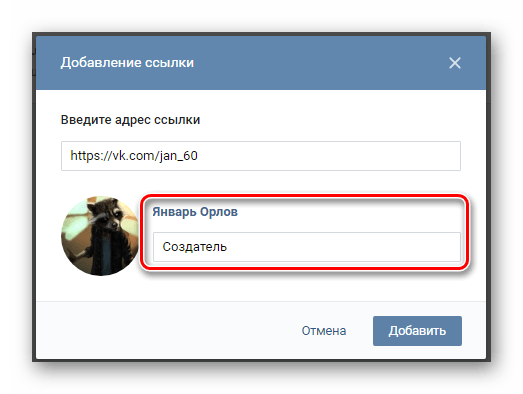
 Если вы что-то забудете или пропустите, ничего не получится.
Если вы что-то забудете или пропустите, ничего не получится.